# Krok 2 i kolejne - kryteria podstawowe

# Badania diagnostyczne #sum-autobind-DiagnosticReport
Kafelek „Badania diagnostyczne" służy do wyszukiwania wyników badań diagnostycznych, takich jak tomografia, rezonans magnetyczny, USG, echokardiografia, mammografia i inne. Jeżeli interesuje Cię wyszukiwanie badań laboratoryjnych, przejdź do zakładki „Badanie (LAB)". Na kafelku znajduje się jeden przycisk obowiązkowy - „Kod lub nazwa zleconej procedury". Aby rozpoczęcie wyszukiwania było możliwe, należy wybrać ten przycisk i wprowadzić odpowiednią nazwę lub kod. Pozostałe przyciski definiują filtry opcjonalne - jeżeli żaden z nich nie zostanie wybrany, wyszukane zostaną wszystkie badania o podanej przez użytkownika nazwie. Użytkownik może definiować kilka filtrów opcjonalnych jednocześnie - zawarte w nich warunki zostaną połączone spójnikiem logicznym „I" - wyszukane zostaną na przykład badania o nazwie X, zrealizowane przez podmiot X, wykonane u pacjentów w wieku równym X.
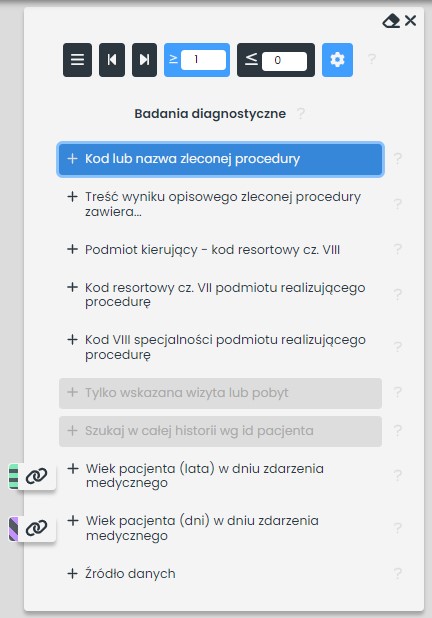
# Kod lub nazwa zleconej procedury #sum-autobind-DiagnosticReport-in_code
Podanie kodu lub nazwy badania diagnostycznego jest obowiązkowe, aczkolwiek z listy można wybrać dowolną liczbę badań. W polu tekstowym należy pisać kod procedury lub fragment nazwy - sytem automatycznie podpowie pasujące opcje.
# Treść wyniku opisowego zleconej procedury zawiera... #sum-autobind-DiagnosticReport-in_conclusion_txt
Ta pozycja umożliwia zdefiniowanie słów, które mają wystąpić lub mają nie wystąpić w wyniku opisowym wyszukiwanych badań. Aby dowiedzieć się więcej o działaniu wyszukiwania tekstowego, przejdź do zakładki „Wyszukiwanie tekstowe".
# Podmiot kierujący - kod resortowy cz. VIII #sum-autobind-DiagnosticReport-in_requester_kod_8
Ta pozycja umożliwia zawężenie wyników wyszukiwania badań diagnostycznych do badań zleconych przez podmiot o specjalności zadanej przez użytkownika. Użytkownik może podać kod resortowy VIII lub fragment nazwy specjalności - system automatycznie podpowie pasujące pozycje. W przypadku wyboru kilku specjalności z listy zostaną one połączone spójnikiem „LUB"" - wyszukane zostaną badania, które zostały zlecone w podmiocie o specjalności X lub specjalności Y lub specjalności Z.
# Kod resortowy cz. VII podmiotu realizującego procedurę #sum-autobind-DiagnosticReport-in_performer_code_VII
Ta pozycja umożliwia zawężenie wyników wyszukiwania badań diagnostycznych do badań wykonanych w konkretnym podmiocie. Użytkownik może podać kod resortowy lub fragment nazwy podmiotu - system automatycznie podpowie pasujące pozycje. Na liście z podpowiedziami oprócz kodów resortowych i nazw podmiotów, wyświetlają się również systemy kodowania (druga linijka) - po ostatnich znakach kodu można rozpoznać, do którego szpitala zalicza się dany podmiot.
W przypadku wyboru kilku podmiotów z listy zostaną one połączone spójnikiem „LUB"" - wyszukane zostaną badania, które odbyły się w podmiocie X lub podmiocie Y lub podmiocie Z.
# Kod VIII specjalności podmiotu realizującego procedurę #sum-autobind-DiagnosticReport-in_performer_VIII
Ta pozycja umożliwia zawężenie wyników wyszukiwania badań diagnostycznych do badań wykonanych w podmiocie o specjalności zadanej przez użytkownika. Użytkownik może podać kod resortowy VIII lub fragment nazwy specjalności - system automatycznie podpowie pasujące pozycje. W przypadku wyboru kilku specjalności z listy zostaną one połączone spójnikiem „LUB"" - wyszukane zostaną badania, które odbyły się w podmiocie o specjalności X lub specjalności Y lub specjalności Z.
# Tylko wskazana wizyta lub pobyt #sum-autobind-DiagnosticReport-in_encounter
Ta pozycja umożliwia ograniczenie wyszukiwania tylko do danych pochodzących z określonego przez użytkownika pobytu szpitalnego lub wizyty. Przycisk z symbolem łańcucha jest aktywny, gdy w kroku pierwszym wybrano kontekst wyszukiwania per wizyta lub w przypadku pozostałych kontekstów - gdy w którymś z kolejnych kroków dołączono dane dotyczące pobytów lub wizyt w historii pacjenta.
# Szukaj w całej historii wg id pacjenta #sum-autobind-DiagnosticReport-in_by_patient_identifier
Ta pozycja umożliwia wykonanie wiązania po identyfikatorze zewnętrznym pacjenta, a co za tym idzie - przeprowadzenie wyszukiwania w danych pochodzących ze wszystkich szpitali, w jakich przebywał pacjent. Przycisk z symbolem łańcucha jest aktywny, gdy w kroku pierwszym wybrano kontekst wyszukiwania per pacjent lub w przypadku pozostałych kontekstów - gdy w którymś z kolejnych kroków dołączono dane pacjenta. Aby dowiedzieć się więcej o wyszukiwaniu w całej historii pacjenta, przejdź do zakładki „Wybór kontekstu wyszukiwania".
# Wiek pacjenta (lata) w dniu zdarzenia medycznego #sum-autobind-DiagnosticReport-in_pyears
Ta pozycja umożliwia określenie, w jakim wieku (wyrażonym w latach) był pacjent podczas wykonywania badania diagnostycznego. System umożliwia wybór operatora czasowego, określającego przedział, w jakim ma się znajdować wiek pacjenta. Aby dowiedzieć się więcej o działaniu operatorów czasowych, przejdź do zakładki „Operatory czasowe".
# Wiek pacjenta (dni) w dniu zdarzenia medycznego #sum-autobind-DiagnosticReport-in_days
Ta pozycja umożliwia określenie, w jakim wieku (wyrażonym w dniach) był pacjent podczas wykonywania badania diagnostycznego. System umożliwia wybór operatora czasowego, określającego przedział, w jakim ma się znajdować wiek pacjenta. Aby dowiedzieć się więcej o działaniu operatorów czasowych, przejdź do zakładki „Operatory czasowe".
# Źródło danych #sum-autobind-DiagnosticReport-in_origin
Ta pozycja umożliwia określenie szpitali, z których mają pochodzić wyszukane dane.

# Badanie (LAB) #sum-autobind-observation-laboratory
Kafelek „Badanie (LAB)" służy do wyszukiwania wyników badań laboratoryjnych, takich jak morfologia, badania z krwi, moczu, kału, posiewy, i inne. Jeżeli interesuje Cię wyszukiwanie badań obrazowych, przejdź do zakładki „Badania diagnostyczne". Na kafelku znajduje się dziewięć przycisków obowiązkowych. Aby rozpoczęcie wyszukiwania było możliwe, należy wybrać jeden z nich i wprowadzić odpowiednią nazwę lub kod. Działanie poszczególnych przycisków zostało opisane poniżej. Pozostałe przyciski definiują filtry opcjonalne - jeżeli żaden z nich nie zostanie wybrany, wyszukane zostaną wszystkie badania o podanej przez użytkownika nazwie. Użytkownik może definiować kilka filtrów opcjonalnych jednocześnie - zawarte w nich warunki zostaną połączone spójnikiem logicznym „I" - wyszukane zostaną na przykład badania o nazwie X, zrealizowane przez podmiot X, wykonane u pacjentów w wieku równym X.

# Kod lub nazwa zleconego panelu badań #sum-autobind-observation-laboratory-in_code
Jest to jedna z pozycji obowiązkowych - wybór co najmniej jednej pozycji obowiązkowej jest konieczny, aby rozpocząć wyszukiwanie. Ta pozycja umożliwia wyszukanie zleconych paneli badań - oznacza to możliwość wyszukania całych paneli badań, takich jak np. morfologia czy badanie ogóle moczu. Aby wyszukać poszczególne składniki paneli badań (jak np. liczba erytrocytów), należy użyć przycisku „Wyszukaj składnik według kodu lub nazwy niezależnie od wartości".
# Treść wyniku opisowego zleconego panelu badań zawiera... #sum-autobind-observation-laboratory-in_value_string
Ta pozycja umożliwia zdefiniowanie słów, które mają wystąpić lub mają nie wystąpić w wyniku opisowym wyszukiwanych badań. Aby dowiedzieć się więcej o działaniu wyszukiwania tekstowego, przejdź do zakładki „Wyszukiwanie tekstowe".
# Wyszukaj składnik według kodu lub nazwy niezależnie od wartości #sum-autobind-observation-laboratory-in_component_code
Jest to jedna z pozycji obowiązkowych - wybór co najmniej jednej pozycji obowiązkowej jest konieczny, aby rozpocząć wyszukiwanie. Ta pozycja umożliwia wyszukiwanie wyników poszczególnych składników badań - oznacza to, że nie można wyszukać tu pełnych paneli badań, jak morfologia, a wyłącznie ich poszczególne składniki, jak liczba erytrocytów czy liczba płytek krwi. Za pomocą tej opcji wyszukane zostaną wszystkie wyniki badań, niezależnie od ich wartości. Warto mieć na uwadze, że zdefiniowanie kilku składników na jednym kafelku spowoduje ich połączenie spójnikami logicznymi „LUB" - wyszukani zostaną pacjenci z wynikiem badania X lub Y lub Z, a wartości wszystkich składników zostaną wyświetlone w jednej kolumnie. Aby uzyskać wyniki kilku różnych badań w osobnych kolumnach, należy zdefiniować każdy parametr w osobnym kroku.
# Wyszukaj składnik według kodu lub nazwy z zadaną wartością #sum-autobind-observation-laboratory-in_component_code_value_quantity
Jest to jedna z pozycji obowiązkowych - wybór co najmniej jednej pozycji obowiązkowej jest konieczny, aby rozpocząć wyszukiwanie. Ta pozycja umożliwia wyszukanie wyników poszczególnych składników badań, z określeniem wartości, jakie mają przybierać wyszukane wyniki. Użytkownik może podać dokładną wartość lub określić przedział wartości za pomocą operatora wybieranego z listy rozwijanej. Pozostawienie pola „jednostka" bez żadnej wartości skutkuje wyszukaniem wartości w dowolnej jednostce.
# Wyszukaj składnik według kodu lub nazwy z zadaną jednostką miary #sum-autobind-observation-laboratory-in_component_code_unit
Jest to jedna z pozycji obowiązkowych - wybór co najmniej jednej pozycji obowiązkowej jest konieczny, aby rozpocząć wyszukiwanie. Ta pozycja umożliwia wyszukanie wyników poszczególnych składników badań z zadaniem jednostki. Wpisanie * w polu „Jednostka miary" skutkuje wyszukaniem danego komponentu w dowolnej jednostce. Opcja ta może być przydatna w sytuacji, gdy pewna wartość występuje w bazie z różnymi jednostkami (np. dlatego, że informacje pochodzą z różnych laboratoriów).
# Wyszukaj składnik według kodu lub nazwy z treścią #sum-autobind-observation-laboratory-in_component_code_value_string
Jest to jedna z pozycji obowiązkowych - wybór co najmniej jednej pozycji obowiązkowej jest konieczny, aby rozpocząć wyszukiwanie. Ta pozycja umożliwia wyszukanie wyników poszczególnych składników badań, z określeniem słów, które mają wystąpić lub nie wystąpić w wyniku. Przykładem składnika badania o wyniku tekstowym jest barwa moczu. Aby dowiedzieć się więcej o działaniu wyszukiwania tekstowego, przejdź do zakładki „Wyszukiwanie tekstowe".
# Wyszukaj składnik według kodu lub nazwy wg normy dla wartości #sum-autobind-observation-laboratory-in_component-code-interpretation
Jest to jedna z pozycji obowiązkowych - wybór co najmniej jednej pozycji obowiązkowej jest konieczny, aby rozpocząć wyszukiwanie. Ta pozycja umożliwia wyszukiwanie wyników poszczególnych składników badań z odniesieniem do norm. Dostępne kody to:
- normal - w normie;
- abnormal - poza normą;
- very low - bardzo niskie;
- low - niskie;
- high - wysokie;
- very high - bardzo wysokie. Należy mieć na uwadze, że kod „abnormal" nie jest sumą kodów „very low", „low", „high" i „very high" - jest oddzielną opcją, występującą jednak w bazie danych dosyć rzadko. Warto również pamiętać, że kodowanie norm odbywa się w laboratorium, co oznacza, że dwa jednakowe co do liczby wyniki mogą być w różnych laboratoriach oznaczone np. jako „low" i „very low". Aby wyszukać wybrany składnik w dwóch wybranych stanach względem normy, należy wybrać składnik z listy oraz odniesienie do normy z listy „Kodowana wartość" (np. „low"), wybrać przycisk „Dodaj" a następnie, na tym samym kafelku powtórzyć procedurę, wybierając drugi kod (np. „very low"). Wyszukane wyniki zostaną wówczas zaprezentowane w jednej kolumnie tabeli wynikowej.
# Wyszukaj składnik dodatkowy (1) wg kodu lub nazwy z zadaną jednostką miary (* = dowolna) #sum-autobind-observation-laboratory-in_component_code1_unit
Ta pozycja, razem z sąsiadującymi pozycjami „składnik dodatkowy (2)" oraz „składnik dodatkowy (3)" umożliwiają wyszukanie w jednym kroku trzech różnych składników pochodzących z jednego panelu badań, np. morfologii lub panelu cholesterolu całkowitego. W polu „Kod komponentu" należy wpisać nazwę pożądanego parametru, czyli np. RBC (nie nazwę całego panelu, jak np. morfologia), dodatkowo w polu „Jednostka miary" można określić jednostkę, pozostawienie symbolu * w tym polu spowoduje przeszukanie wszystkich parametrów, niezależnie od jednostki.
# Wyszukaj składnik dodatkowy (2) wg kodu lub nazwy z zadaną jednostką miary (* = dowolna) #sum-autobind-observation-laboratory-in_component_code2_unit
Ta pozycja, razem z sąsiadującymi pozycjami „składnik dodatkowy (1)" oraz „składnik dodatkowy (3)" umożliwiają wyszukanie w jednym kroku trzech różnych składników pochodzących z jednego panelu badań, np. morfologii lub panelu cholesterolu całkowitego. W polu „Kod komponentu" należy wpisać nazwę pożądanego parametru, czyli np. RBC (nie nazwę całego panelu, jak np. morfologia), dodatkowo w polu „Jednostka miary" można określić jednostkę, pozostawienie symbolu * w tym polu spowoduje przeszukanie wszystkich parametrów, niezależnie od jednostki.
# Wyszukaj składnik dodatkowy (3) wg kodu lub nazwy z zadaną jednostką miary (* = dowolna) #sum-autobind-observation-laboratory-in_component_code3_unit
Ta pozycja, razem z sąsiadującymi pozycjami „składnik dodatkowy (1)" oraz „składnik dodatkowy (2)" umożliwiają wyszukanie w jednym kroku trzech różnych składników pochodzących z jednego panelu badań, np. morfologii lub panelu cholesterolu całkowitego. W polu „Kod komponentu" należy wpisać nazwę pożądanego parametru, czyli np. RBC (nie nazwę całego panelu, jak np. morfologia), dodatkowo w polu „Jednostka miary" można określić jednostkę, pozostawienie symbolu * w tym polu spowoduje przeszukanie wszystkich parametrów, niezależnie od jednostki.
# Data zlecenia badania #sum-autobind-observation-laboratory-in-date-request
Ta pozycja umożliwia zdefiniowanie czasu, w jakim zostały zlecone wyszukane badania. Użytkownik może podać dokładną datę lub zdefiniować pewien przedział czasowy za pomocą wbudowanych operatorów. Aby dowiedzieć się więcej o działaniu operatorów czasowych, przejdź do zakładki „Operatory czasowe".
# Data wykonania #sum-autobind-observation-laboratory-in_date
Ta pozycja umożliwia zdefiniowanie czasu, w jakim odbyły się wyszukane badania. Użytkownik może podać dokładną datę lub zdefiniować pewien przedział czasowy za pomocą wbudowanych operatorów. Aby dowiedzieć się więcej o działaniu operatorów czasowych, przejdź do zakładki „Operatory czasowe".
# Komórka organizacyjna zlecająca badanie wg kodu resortowego #sum-autobind-observation-laboratory-in_Observation_department_code
Ta pozycja umożliwia zawężenie wyników wyszukiwania do badań wykonanych w podmiocie o specjalności zadanej przez użytkownika. Użytkownik może podać kod resortowy VIII lub fragment nazwy specjalności - system automatycznie podpowie pasujące pozycje. W przypadku wyboru kilku specjalności z listy zostaną one połączone spójnikiem „LUB"" - wyszukane zostaną pobyty, które odbyły się w podmiocie o specjalności X lub specjalności Y lub specjalności Z.
# Kod resortowy cz. VII podmiotu realizującego badanie #sum-autobind-observation-laboratory-in_performer_code_VII
Ta pozycja umożliwia zawężenie wyników wyszukiwania badań laboratoryjnych do badań wykonanych w konkretnym podmiocie. Użytkownik może podać kod resortowy lub fragment nazwy podmiotu - system automatycznie podpowie pasujące pozycje. Na liście z podpowiedziami oprócz kodów resortowych i nazw podmiotów, wyświetlają się również systemy kodowania (druga linijka) - po ostatnich znakach kodu można rozpoznać, do którego szpitala zalicza się dany podmiot.
# Kod VIII specjalności podmiotu realizującego badanie #sum-autobind-observation-laboratory-in_performer_VIII
Ta pozycja umożliwia zawężenie wyników wyszukiwania badań laboratoryjnych do badań wykonanych w podmiocie o specjalności zadanej przez użytkownika. Użytkownik może podać kod resortowy VIII lub fragment nazwy specjalności - system automatycznie podpowie pasujące pozycje. W przypadku wyboru kilku specjalności z listy zostaną one połączone spójnikiem „LUB"" - wyszukane zostaną badania, które odbyły się w podmiocie o specjalności X lub specjalności Y lub specjalności Z.
# Identyfikator wyniku badania #sum-autobind-observation-laboratory-test_result_id
System umożliwia znalezienie konkretnego wyniku badania, jeżeli użytkownik zna jego kod identyfikacyjny. Funkcjonalność ta może być przydatna w sytuacji, gdy użytkownik znajdzie wyjątkowo interesujący wynik badania laboratoryjnego i chciałby wrócić do niego po czasie - w takiej sytuacji należy zapamiętać identyfikator badania i następnym razem wyszukać je za pomocą przycisku „Identyfikator wyniku badania".
W przypadku wyboru kilku podmiotów z listy zostaną one połączone spójnikiem „LUB"" - wyszukane zostaną badania, które odbyły się w podmiocie X lub podmiocie Y lub podmiocie Z.
# Wiek pacjenta (lata) w dniu zdarzenia medycznego #sum-autobind-observation-laboratory-in_pyears
Ta pozycja umożliwia określenie, w jakim wieku (wyrażonym w latach) był pacjent podczas wykonywania badania laboratoryjnego. System umożliwia wybór operatora czasowego, określającego przedział, w jakim ma się znajdować wiek pacjenta. Aby dowiedzieć się więcej o działaniu operatorów czasowych, przejdź do zakładki „Operatory czasowe".
# Wiek pacjenta (dni) w dniu zdarzenia medycznego #sum-autobind-observation-laboratory-in_days
Ta pozycja umożliwia określenie, w jakim wieku (wyrażonym w dniach) był pacjent podczas wykonywania badania laboratoryjnego. System umożliwia wybór operatora czasowego, określającego przedział, w jakim ma się znajdować wiek pacjenta. Aby dowiedzieć się więcej o działaniu operatorów czasowych, przejdź do zakładki „Operatory czasowe".
# Tylko wskazana wizyta lub pobyt #sum-autobind-observation-laboratory-in_encounter
Ta pozycja umożliwia ograniczenie wyszukiwania tylko do danych pochodzących z określonego przez użytkownika pobytu szpitalnego lub wizyty. Przycisk z symbolem łańcucha jest aktywny, gdy w kroku pierwszym wybrano kontekst wyszukiwania per wizyta lub w przypadku pozostałych kontekstów - gdy w którymś z kolejnych kroków dołączono dane dotyczące pobytów lub wizyt w historii pacjenta.
# Tylko uprzednio znalezione badanie laboratoryjne #sum-autobind-observation-laboratory-in_observation
Ta pozycja umożliwia wyszukiwanie składników panelu badań, który został wyszukany we wcześniejszych krokach scenariusza. Jeżeli w jednym z wcześniejszych kroków wyszukano jakieś badanie laboratoryjne, przycisk z symbolem łańcucha obok pozycji „Tylko uprzednio znalezione badanie laboratoryjne" staje się aktywny.
# Szukaj w całej historii wg id pacjenta #sum-autobind-observation-laboratory-in_by_patient_identifier
Ta pozycja umożliwia wykonanie wiązania po identyfikatorze zewnętrznym pacjenta, a co za tym idzie - przeprowadzenie wyszukiwania w danych pochodzących ze wszystkich szpitali, w jakich przebywał pacjent. Przycisk z symbolem łańcucha jest aktywny, gdy w kroku pierwszym wybrano kontekst wyszukiwania per pacjent lub w przypadku pozostałych kontekstów - gdy w którymś z kolejnych kroków dołączono dane pacjenta. Aby dowiedzieć się więcej o wyszukiwaniu w całej historii pacjenta, przejdź do zakładki „Wybór kontekstu wyszukiwania".
# Źródło danych #sum-autobind-observation-laboratory-in_origin
Ta pozycja umożliwia określenie szpitali, z których mają pochodzić wyszukane dane.

# Badanie fizykalne (przedmiotowe) #sum-autobind-badanie-fizykalne
Kafelek „Badanie fizykalne (przedmiotowe)" służy do wyszukiwania wyników badań fizykalnych. Na kafelku znajduje się jedna pozycja obowiązkowa - „Typ badania". Możliwe jest wyszukanie wyników wszystkich typów badań przedmiotowych oraz ewentualne określenie filtrów, takich jak słowa, które mają się pojawić w treści opisu badania. Działanie poszczególnych przycisków zostało opisane poniżej.

# Typ badania #sum-autobind-badanie-fizykalne-in_code
Jest to jedyna pozycja obowiązkowa - aby rozpocząć wyszukiwanie, należy wybrać co najmniej jeden z czterech typów badań fizykalnych:
- Badanie fizykalne wstępne;
- Badanie fizykalne wstępne na kardiochirurgii;
- Badanie fizykalne;
- Badanie przedmiotowe. Aby dodać wszystkie typy, wystarczy kliknąć przycisk „Dodaj" w prawym górnym rogu kafelka, nie ma potrzeby wcześniejszego rozwijania listy.
# Data badania #sum-autobind-badanie-fizykalne-in_date
Ta pozycja umożliwia zdefiniowanie czasu, w jakim odbyły się wyszukane badania. Użytkownik może podać dokładną datę lub zdefiniować pewien przedział czasowy za pomocą wbudowanych operatorów. Aby dowiedzieć się więcej o działaniu operatorów czasowych, przejdź do zakładki „Operatory czasowe".
# Treść badania zawiera... #sum-autobind-badanie-fizykalne-in_conclusion
Ta pozycja umożliwia określenie słów, które mają wystąpić lub nie wystąpić w wyniku opisowym badania fizykalnego. Aby dowiedzieć się więcej o działaniu wyszukiwania tekstowego, przejdź do zakładki „Wyszukiwanie tekstowe".
# Szukaj w całej historii wg id pacjenta #sum-autobind-badanie-fizykalne-in_by_patient_identifier
Ta pozycja umożliwia wykonanie wiązania po identyfikatorze zewnętrznym pacjenta, a co za tym idzie - przeprowadzenie wyszukiwania w danych pochodzących ze wszystkich szpitali, w jakich przebywał pacjent. Przycisk z symbolem łańcucha jest aktywny, gdy w kroku pierwszym wybrano kontekst wyszukiwania per pacjent lub w przypadku pozostałych kontekstów - gdy w którymś z kolejnych kroków dołączono dane pacjenta. Aby dowiedzieć się więcej o wyszukiwaniu w całej historii pacjenta, przejdź do zakładki „Wybór kontekstu wyszukiwania".
# Wiek pacjenta (lata) w dniu zdarzenia medycznego #sum-autobind-badanie-fizykalne-in_pyears
Ta pozycja umożliwia określenie, w jakim wieku (wyrażonym w latach) był pacjent podczas wykonywania badania fizykalnego. System umożliwia wybór operatora czasowego, określającego przedział, w jakim ma się znajdować wiek pacjenta. Aby dowiedzieć się więcej o działaniu operatorów czasowych, przejdź do zakładki „Operatory czasowe".
# Wiek pacjenta (dni) w dniu zdarzenia medycznego #sum-autobind-badanie-fizykalne-in_days
Ta pozycja umożliwia określenie, w jakim wieku (wyrażonym w dniach) był pacjent podczas wykonywania badania fizykalnego. System umożliwia wybór operatora czasowego, określającego przedział, w jakim ma się znajdować wiek pacjenta. Aby dowiedzieć się więcej o działaniu operatorów czasowych, przejdź do zakładki „Operatory czasowe".
# Źródło danych #sum-autobind-badanie-fizykalne-in_origin
Ta pozycja umożliwia określenie szpitali, z których mają pochodzić wyszukane dane.

# Dane pacjenta #sum-step-Patient
Kafelek „Dane pacjenta" umożliwia uzyskanie danych dotyczących pacjenta oraz nałożenie na te dane filtrów. Kafelek ten nie posiada żadnego pola obowiązkowego - oznacza to, że wybór kafelka „Dane pacjenta" oraz przejście do kolejnego kroku bez wybierania jakichkolwiek filtrów spowoduje dołączenie do tabeli wynikowej danych osobowych wszystkich pacjentów, którzy zostali wyszukani na podstawie poprzedzających kroków.
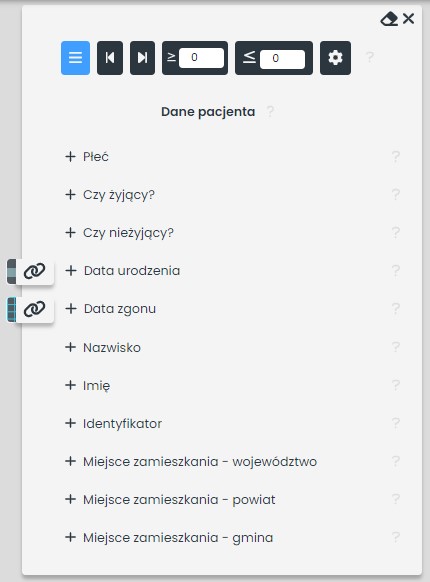
# Płeć #sum-step-Patient-in_gender
Ta pozycja umożliwia wyszukanie pacjentów o określonej przez użytkownika płci.
# Czy żyjący? #sum-step-Patient-in_is_not_deceased
Ta pozycja umożliwia wyszukanie tylko pacjentów żyjących.
# Czy nieżyjący? #sum-step-Patient-in_is_deceased
Ta pozycja umożliwia wyszukanie tylko pacjentów już nieżyjących.
# Data urodzenia #sum-step-Patient-in_birthdate
Ta pozycja umożliwia zdefiniowanie daty urodzenia wyszukanych pacjentów. Użytkownik może podać dokładną datę lub zdefiniować pewien przedział czasowy za pomocą wbudowanych operatorów. Aby dowiedzieć się więcej o działaniu operatorów czasowych, przejdź do zakładki „Operatory czasowe".
# Data zgonu #sum-step-Patient-in_death_date
Ta pozycja umożliwia zdefiniowanie daty zgonu wyszukanych pacjentów. Użytkownik może podać dokładną datę lub zdefiniować pewien przedział czasowy za pomocą wbudowanych operatorów. Aby dowiedzieć się więcej o działaniu operatorów czasowych, przejdź do zakładki „Operatory czasowe".
# Nazwisko #sum-step-Patient-in_family
Ta pozycja umożliwia wyszukanie pacjentów o zadanym przez użytkownika zanonimizowanym nazwisku. Wyszukiwanie po prawdziwym nazwisku pacjenta nie jest możliwe.
# Imię #sum-step-Patient-in_given
Ta pozycja umożliwia wyszukanie pacjentów o zadanym przez użytkownika zanonimizowanym imieniu. Wyszukiwanie po prawdziwym imieniu pacjenta nie jest możliwe.
# Identyfikator #sum-step-Patient-in_identifier
Ta pozycja umożliwia wyszukanie pacjentów po ich kodach identyfikacyjnych. Opcja ta może być przydatna w sytuacji, gdy jakiś wyszukany pacjent wyda się użytkownikowi szczególnie interesujący i chciałby po jakimś czasie wrócić do informacji o nim bez uruchamiania całego zapytania. W takiej sytuacji należy zapamiętać identyfikator pacjenta i wprowadzić go później w polu tekstowym.
# Miejsce zamieszkania - województwo #sum-step-Patient-in_address_wojewodztwo
Ta pozycja umożliwia wyszukanie pacjentów zamieszkałych w określonym przez użytkownika województwie.
# Miejsce zamieszkania - powiat #sum-step-Patient-in_address_powiat
Ta pozycja umożliwia wyszukanie pacjentów zamieszkałych w określonym przez użytkownika powiecie.
# Miejsce zamieszkania - gmina #sum-step-Patient-in_address_gmina
Ta pozycja umożliwia wyszukanie pacjentów zamieszkałych w określonej przez użytkownika gminie.
# Epikryza #sum-autobind-epikryza
Kafelek „Epikryza" służy do wyszukiwania treści epikryz. Na kafelku znajduje się jedna pozycja obowiązkowa - „Składnik epikryzy". Możliwe jest wyszukanie wyników wszystkich składników epikryzy oraz ewentualne określenie filtrów, takich jak słowa, które mają się pojawić w treści epikryzy. Działanie poszczególnych przycisków zostało opisane poniżej.

# Składnik epikryzy #sum-autobind-epikryza-in_code
Jest to jedyna pozycja obowiązkowa - aby rozpocząć wyszukiwanie, należy wybrać co najmniej jeden z czterech składników epikryzy:
- Wywiad epikryzy;
- Badanie fizykalne epikryzy;
- Epikryza;
- Uwagi do epikryzy. Aby dodać wszystkie typy, wystarczy kliknąć przycisk „Dodaj" w prawym górnym rogu kafelka, nie ma potrzeby wcześniejszego rozwijania listy.
# Data epikryzy #sum-autobind-epikryza-in_date
Ta pozycja umożliwia zdefiniowanie czasu, w jakim została wystawiona epikryza. Użytkownik może podać dokładną datę lub zdefiniować pewien przedział czasowy za pomocą wbudowanych operatorów. Aby dowiedzieć się więcej o działaniu operatorów czasowych, przejdź do zakładki „Operatory czasowe".
# Treść epikryzy zawiera... #sum-autobind-epikryza-in_conclusion
Ta pozycja umożliwia określenie słów, które mają wystąpić lub nie wystąpić w treści epikryzy. Aby dowiedzieć się więcej o działaniu wyszukiwania tekstowego, przejdź do zakładki „Wyszukiwanie tekstowe".
# Szukaj w całej historii wg id pacjenta #sum-autobind-epikryza-in_by_patient_identifier
Ta pozycja umożliwia wykonanie wiązania po identyfikatorze zewnętrznym pacjenta, a co za tym idzie - przeprowadzenie wyszukiwania w danych pochodzących ze wszystkich szpitali, w jakich przebywał pacjent. Przycisk z symbolem łańcucha jest aktywny, gdy w kroku pierwszym wybrano kontekst wyszukiwania per pacjent lub w przypadku pozostałych kontekstów - gdy w którymś z kolejnych kroków dołączono dane pacjenta. Aby dowiedzieć się więcej o wyszukiwaniu w całej historii pacjenta, przejdź do zakładki „Wybór kontekstu wyszukiwania".
# Wiek pacjenta (lata) w dniu zdarzenia medycznego #sum-autobind-epikryza-in_pyears
Ta pozycja umożliwia określenie, w jakim wieku (wyrażonym w latach) był pacjent w dniu wystawienia epikryzy. System umożliwia wybór operatora czasowego, określającego przedział, w jakim ma się znajdować wiek pacjenta. Aby dowiedzieć się więcej o działaniu operatorów czasowych, przejdź do zakładki „Operatory czasowe".
# Wiek pacjenta (dni) w dniu zdarzenia medycznego #sum-autobind-epikryza-in_days
Ta pozycja umożliwia określenie, w jakim wieku (wyrażonym w dniach) był pacjent w dniu wystawienia epikryzy. System umożliwia wybór operatora czasowego, określającego przedział, w jakim ma się znajdować wiek pacjenta. Aby dowiedzieć się więcej o działaniu operatorów czasowych, przejdź do zakładki „Operatory czasowe".
# Źródło danych #sum-autobind-epikryza-in_origin
Ta pozycja umożliwia określenie szpitali, z których mają pochodzić wyszukane dane.

# Formularz #sum-autobind-questionnaire-response
Kafelek „Formularz" umożliwia przeszukiwanie pozycji formularzowych, takich jak Karta Postępowania Przeciwbólowego czy Karta Obserwacji Rany. Kafelek posiada trzy pozycje obowiązkowe - wybór co najmniej jednej z nich jest wymagany, aby wyszukiwanie mogło się rozpocząć.

# Tytuł formularza #sum-autobind-questionnaire-response-in_title
Ta pozycja umożliwia przeszukiwanie tytułów formularzy - użytkownik może wpisać dowolne słowo, które ma się pojawić w tytule formularza. System wykorzystuje w tej pozycji mechanizm wyszukiwania pełnotekstowego, co oznacza, że oprócz wprowadzonego słowa wyszukuje również wszystkie jego odmiany. Aby dowiedzieć się więcej o działaniu wyszukiwania tekstowego, przejdź do zakładki „Wyszukiwanie tekstowe".
# Istnieje wypełniony formularz #sum-autobind-questionnaire-response-in_form
Ta pozycja umożliwia przeszukiwanie pozycji formularzowych. Dla wyjaśnienia posłużymy się przykładem. Jeżeli użytkownik wpisuje w polu tekstowym słowo „cukrzyca" system podpowiada wszystkie formularze, które posiadają pole, którego etykieta zawiera słowo „cukrzyca". Wybór pewnej grupy formularzy skutkuje wyszukaniem wszystkich pacjentów, którzy posiadają wypełniony co najmniej jeden z nich. UWAGA: w tej pozycji system nie wyszukuje pacjentów, którzy w formularzu mają zaznaczoną obecność cukrzycy, a jedynie mają wypełniony formularz, w którym pojawia się to słowo. Aby wyszukać pacjentów z zaznaczoną obecnością cukrzycy, należy wykorzystać pozycję „Dołącz formularz do wyszukiwania".

# Treść formularza zawiera... #sum-autobind-questionnaire-response-in_content
Ta pozycja umożliwia przeszukiwanie pól tekstowych, znajdujących się w formularzach, czyli przeszukiwanie tekstów, które lekarz (lub inna osoba, która wypełniała formularz) wpisał do formularza samodzielnie. System wykorzystuje w tej pozycji mechanizm wyszukiwania pełnotekstowego, co oznacza, że oprócz wprowadzonego słowa wyszukuje również wszystkie jego odmiany.

# Formularze tylko z wybranej wizyty lub pobytu #sum-autobind-questionnaire-response-in_encounter
Ta pozycja umożliwia ograniczenie wyszukiwania tylko do danych pochodzących z określonego przez użytkownika pobytu szpitalnego lub wizyty. Przycisk z symbolem łańcucha jest aktywny, gdy w kroku pierwszym wybrano kontekst wyszukiwania per wizyta lub w przypadku pozostałych kontekstów - gdy w którymś z kolejnych kroków dołączono dane dotyczące pobytów lub wizyt w historii pacjenta.
# Data wytworzenia #sum-autobind-questionnaire-response-in_date
Ta pozycja umożliwia zdefiniowanie czasu, w jakim został wytworzony formularz. Użytkownik może podać dokładną datę lub zdefiniować pewien przedział czasowy za pomocą wbudowanych operatorów. Aby dowiedzieć się więcej o działaniu operatorów czasowych, przejdź do zakładki „Operatory czasowe".
# Szukaj w całej historii wg id pacjenta #sum-autobind-questionnaire-response-in_by_patient_identifier
Ta pozycja umożliwia wykonanie wiązania po identyfikatorze zewnętrznym pacjenta, a co za tym idzie - przeprowadzenie wyszukiwania w danych pochodzących ze wszystkich szpitali, w jakich przebywał pacjent. Przycisk z symbolem łańcucha jest aktywny, gdy w kroku pierwszym wybrano kontekst wyszukiwania per pacjent lub w przypadku pozostałych kontekstów - gdy w którymś z kolejnych kroków dołączono dane pacjenta. Aby dowiedzieć się więcej o wyszukiwaniu w całej historii pacjenta, przejdź do zakładki „Wybór kontekstu wyszukiwania".
# Dołącz formularz do wyszukiwania #sum-autobind-questionnaire-response-add_questionnaire
Ta pozycja umożliwia wyszukiwanie formularzy z określoną przez użytkownika zawartością. W polu tekstowym należy wpisać słowo, które ma się pojawiać w pozycjach formularzowych (czyli w etykietach pól). System podpowie wszystkie formularze, w których znajduje się to słowo lub jego odmiana w języku polskim. Po wybraniu formularza system wyświetli jego widok, w którym użytkownik może zaznaczyć pożądane pozycje lub wpisać pożądane teksty. Na jednym kafelku można dołączyć maksymalnie jeden rodzaj formularza.

# Hospitalizacje pacjenta #sum-autobind-Hospitalizacje
Kafelek „Hospitalizacje pacjenta" umożliwia uzyskanie informacji na temat wszystkich hospitalizacji, jakie dany pacjent przebył w swojej historii, np. ich daty rozpoczęcia i zakończenia oraz trybów przyjęcia i wypisu. Należy mieć na uwadze, że wyszukane zostaną tylko hospitalizacje w jednym szpitalu - hospitalizacje tego samego pacjenta, które odbyły się w innym szpitalu, zostaną przedstawione w innym wierszu. Aby zgrupować hospitalizacje ze wszystkich szpitali w jednym wierszu, należy wybrać przycisk z symbolem łańcucha znajdujący się przy pozycji „Szukaj w całej historii wg id pacjenta".
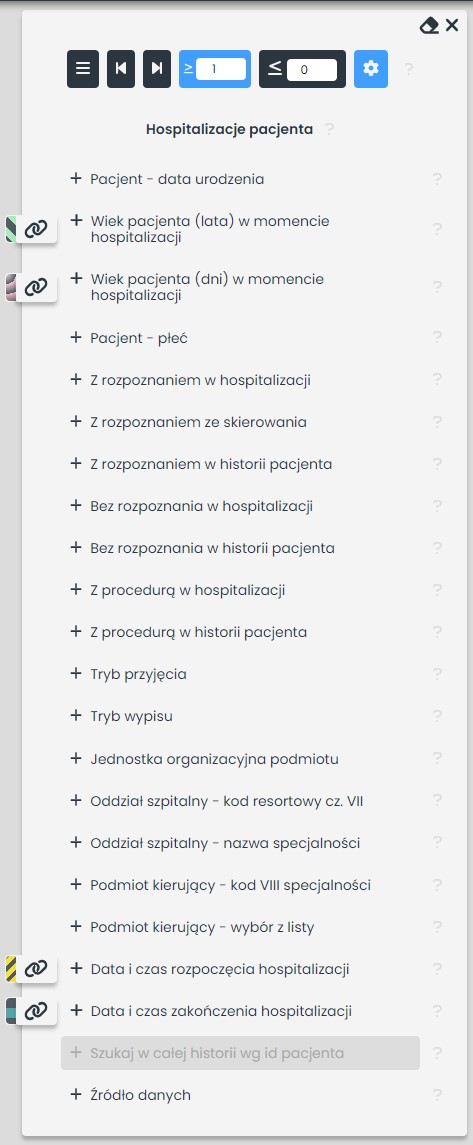
# Pacjent - data urodzenia #sum-autobind-Hospitalizacje-in_patient_birthdate
Ta pozycja umożliwia wyszukanie hospitalizacji pacjentów o zdefiniowanej przez użytkownika dacie urodzenia. Aby dowiedzieć się więcej o działaniu operatorów czasowych, przejdź do zakładki „Operatory czasowe".
# Wiek pacjenta (lata) w momencie hospitalizacji #sum-autobind-Hospitalizacje-in_pyears
Ta pozycja umożliwia wyszukanie tych hospitalizacji, w trakcie których pacjent był w określonym przez użytkownika wieku, wyrażonym w latach. System umożliwia wybór operatora czasowego, określającego przedział, w jakim ma się znajdować wiek pacjenta. Aby dowiedzieć się więcej o działaniu operatorów czasowych, przejdź do zakładki „Operatory czasowe".
# Wiek pacjenta (dni) w momencie hospitalizacji #sum-autobind-Hospitalizacje-in_days
Ta pozycja umożliwia wyszukanie tych hospitalizacji, w trakcie których pacjent był w określonym przez użytkownika wieku, wyrażonym w dniach - pozycja ta została zaprojektowana z myślą o pacjentach w wieku poniżej 1 roku. System umożliwia wybór operatora czasowego, określającego przedział, w jakim ma się znajdować wiek pacjenta. Aby dowiedzieć się więcej o działaniu operatorów czasowych, przejdź do zakładki „Operatory czasowe".
# Pacjent - płeć #sum-autobind-Hospitalizacje-in_patient_gender
Ta pozycja umożliwia wyszukanie hospitalizacji pacjentów o zdefiniowanej przez użytkownika płci.
# Z rozpoznaniem w hospitalizacji #sum-autobind-Hospitalizacje-in_Condition_code
Ta pozycja umożliwia wyszukanie hospitalizacji, w trakcie których zostało postawione rozpoznanie zdefiniowane przez użytkownika.
# Z rozpoznaniem ze skierowania #sum-autobind-Hospitalizacje-in_admission_Condition_code
Ta pozycja umożliwia wyszukanie hospitalizacji, na które pacjent został przyjęty ze skierowaniem, na którym widnieje rozpoznanie zdefiniowane przez użytkownika.
# Z rozpoznaniem w historii pacjenta #sum-autobind-Hospitalizacje-in_Condition_code_patient
Ta pozycja umożliwia wyszukanie hospitalizacji pacjentów, którzy w całej swojej historii mieli postawione rozpoznanie zdefiniowane przez użytkownika.
# Bez rozpoznania w hospitalizacji #sum-autobind-Hospitalizacje-in_Condition_code_not
Ta pozycja umożliwia wyszukanie hospitalizacji, w trakcie których nie postawiono wybranych przez użytkownika diagnoz. Z listy podpowiedzi można wybrać dowolną liczbę kodów. Wybrane rozpoznania są połączone spójnikiem logicznym „lub", co oznacza, że zostaną wyszukane hospitalizacje, w trakcie których nie postawiono żadnego ze zdefiniowanych na kafelku rozpoznań.
# Bez rozpoznania w historii pacjenta #sum-autobind-Hospitalizacje-in_Condition_code_not_patient
Ta pozycja umożliwia zdefiniowanie rozpoznań, które mają nie wystąpić w całej historii choroby pacjenta, którego dotyczy wyszukiwana hospitalizacja. Z listy podpowiedzi można wybrać dowolną liczbę kodów. Wybrane rozpoznania są połączone spójnikiem logicznym „lub", co oznacza, że zostaną wyszukane hospitalizacje pacjentów, którzy nie mają w całej swojej historii żadnego ze zdefiniowanych na kafelku rozpoznań.
# Z procedurą w hospitalizacji #sum-autobind-Hospitalizacje-in_Procedure_code
Ta pozycja umożliwia wyszukanie hospitalizacji, w trakcie których wykonano zdefiniowaną przez użytkownika procedurę.
# Z procedurą w historii pacjenta #sum-autobind-Hospitalizacje-in_Procedure_code_patient
Ta pozycja umożliwia wyszukanie hospitalizacji pacjentów, którzy w całej swojej historii mieli wykonaną procedurę określoną przez użytkownika.
# Tryb przyjęcia #sum-autobind-Hospitalizacje-in_admission-code
Ta pozycja umożliwia wyszukanie hospitalizacji, na które pacjent został przyjęty w trybie określonym przez użytkownika.
# Tryb wypisu #sum-autobind-Hospitalizacje-in_discharge-code
Ta pozycja umożliwia wyszukanie hospitalizacji, z których pacjent został wypisany w trybie określonym przez użytkownika.
# Jednostka organizacyjna podmiotu #sum-autobind-Hospitalizacje-in_service_provider_part_of
Ta pozycja umożliwia wyszukanie hospitalizacji, w których jeden z pobytów odbył się w zdefiniowanej przez użytkownika jednostce (oddziale, poradni, gabinecie, pracowni itp.).
# Oddział szpitalny - kod resortowy cz. VII #sum-autobind-Hospitalizacje-in_service_provider_unit_code
Ta pozycja umożliwia wyszukanie hospitalizacji, w których jeden z pobytów odbył się w zdefiniowanym przez użytkownika oddziale, wybranym według nazwy lub kodu resortowego.
# Oddział szpitalny - nazwa specjalności #sum-autobind-Hospitalizacje-in_service_provider_specialization_name
Ta pozycja umożliwia wyszukanie hospitalizacji, w których jeden z pobytów odbył się w oddziale o specjalności zdefiniowanej przez użytkownika.
# Podmiot kierujący - kod VIII specjalności #sum-autobind-Hospitalizacje-in_service_provider
Ta pozycja umożliwia wyszukanie hospitalizacji, na które pacjent został przyjęty na podstawie skierowania wystawionego przez podmiot o zdefiniowanej przez użytkownika specjalności.
# Podmiot kierujący - wybór z listy #sum-autobind-Hospitalizacje-in_based-on
Ta pozycja umożliwia wyszukanie hospitalizacji, na które pacjent został przyjęty na podstawie skierowania wystawionego przez podmiot zdefiniowany przez użytkownika.
# Data i czas rozpoczęcia hospitalizacji #sum-autobind-Hospitalizacje-in_period_start
Ta pozycja umożliwia wyszukanie hospitalizacji, które zaczęły się w określonym przez użytkownika czasie. Aby dowiedzieć się więcej o działaniu operatorów czasowych, przejdź do zakładki „Operatory czasowe".
# Data i czas zakończenia hospitalizacji #sum-autobind-Hospitalizacje-in_period_end
Ta pozycja umożliwia wyszukanie hospitalizacji, które zakończyły się w określonym przez użytkownika czasie. Aby dowiedzieć się więcej o działaniu operatorów czasowych, przejdź do zakładki „Operatory czasowe".
# Szukaj w całej historii wg id pacjenta #sum-autobind-Hospitalizacje-in_by_patient_identifier
Ta pozycja umożliwia wykonanie wiązania po identyfikatorze zewnętrznym pacjenta, a co za tym idzie - przeprowadzenie wyszukiwania w danych pochodzących ze wszystkich szpitali, w jakich przebywał pacjent. Przycisk z symbolem łańcucha jest aktywny, gdy w kroku pierwszym wybrano kontekst wyszukiwania per pacjent lub w przypadku pozostałych kontekstów - gdy w którymś z kolejnych kroków dołączono dane pacjenta. Aby dowiedzieć się więcej o wyszukiwaniu w całej historii pacjenta, przejdź do zakładki „Wybór kontekstu wyszukiwania".
# Źródło danych #sum-autobind-Hospitalizacje-in_origin
Ta pozycja umożliwia określenie szpitali, z których mają pochodzić wyszukane dane.

# Klasyfikacja zgonu #sum-step-PatientZgon
Kafelek „Klasyfikacja zgonu" służy do wyszukiwania przyczyn zgonu. Na kafelku znajduje się jedna pozycja obowiązkowa - „Klasyfikacja przyczyny zgonu". W przypadku ustalenia opcji obowiązkowej i braku określania jakichkolwiek kryteriów dodatkowych, wyszukane zostaną wszystkie przyczyny zgonu. Działanie wszystkich przycisków z kafelka zostało opisane poniżej.

# Klasyfikacja przyczyny zgonu #sum-step-PatientZgon-in_category
Jest to opcja obowiązkowa - aby rozpocząć wyszukiwanie, należy wybrać co najmniej jeden element z listy:
- Przyczyna bezpośrednia;
- Przyczyna wtórna;
- Przyczyna wyjściowa.
# Kod lub nazwa rozpoznania #sum-step-PatientZgon-in_code
Ta pozycja umożliwia zdefiniowanie rozpoznania, które ma być przyczyną zgonu. W polu tekstowym należy pisać kod rozpoznania lub fragment nazwy - sytem automatycznie podpowie pasujące opcje.
# Data rozpoznania #sum-step-PatientZgon-in_date
Ta pozycja umożliwia zdefiniowanie czasu, w jakim odbyła się klasyfikacja zgonu. Użytkownik może podać dokładną datę lub zdefiniować pewien przedział czasowy za pomocą wbudowanych operatorów. Aby dowiedzieć się więcej o działaniu operatorów czasowych, przejdź do zakładki „Operatory czasowe".
# Szukaj w całej historii wg id pacjenta #sum-step-PatientZgon-in_by_patient_identifier
Ta pozycja umożliwia wykonanie wiązania po identyfikatorze zewnętrznym pacjenta, a co za tym idzie - przeprowadzenie wyszukiwania w danych pochodzących ze wszystkich szpitali, w jakich przebywał pacjent. Przycisk z symbolem łańcucha jest aktywny, gdy w kroku pierwszym wybrano kontekst wyszukiwania per pacjent lub w przypadku pozostałych kontekstów - gdy w którymś z kolejnych kroków dołączono dane pacjenta. Aby dowiedzieć się więcej o wyszukiwaniu w całej historii pacjenta, przejdź do zakładki „Wybór kontekstu wyszukiwania".
# Wiek pacjenta (lata) w dniu zdarzenia medycznego #sum-step-PatientZgon-in_pyears
Ta pozycja umożliwia określenie, w jakim wieku (wyrażonym w latach) był pacjent w dniu wykonania klasyfikacji zgonu. System umożliwia wybór operatora czasowego, określającego przedział, w jakim ma się znajdować wiek pacjenta. Aby dowiedzieć się więcej o działaniu operatorów czasowych, przejdź do zakładki „Operatory czasowe".
# Wiek pacjenta (dni) w dniu zdarzenia medycznego #sum-step-PatientZgon-in_days
Ta pozycja umożliwia określenie, w jakim wieku (wyrażonym w dniach) był pacjent w dniu wykonania klasyfikacji zgonu. System umożliwia wybór operatora czasowego, określającego przedział, w jakim ma się znajdować wiek pacjenta. Aby dowiedzieć się więcej o działaniu operatorów czasowych, przejdź do zakładki „Operatory czasowe".
# Źródło danych #sum-step-PatientZgon-in_origin
Ta pozycja umożliwia określenie szpitali, z których mają pochodzić wyszukane dane.

# Lek przyjmowany na stałe #sum-autobind-lek-stale-przyjmowany
Kafelek „Lek przyjmowany na stałe" służy do wyszukiwania leków, które pacjenci przyjmują na stałe. Należy jednak mieć na uwadze, że z całą pewnością nie wszystkie leki przyjmowane na stałe przez pacjentów, zostają wprowadzone do systemu podczas hospitalizacji. Kafelek ten nie posiada żadnych opcji obowiązkowych - oznacza to, że wybór kafelka bez ustalania jakichkolwiek filtrów poskutkuje wyszukaniem wszystkich leków przyjmowanych na stałe. Działanie poszczególnych przycisków zostało opisane poniżej.

# Kod leku lub nazwa w słowniku #sum-autobind-lek-stale-przyjmowany-in_medication_chain_code
Ta pozycja umożliwia określenie nazwy handlowej lub kodu leku, który ma być przyjmowany przez wyszukanych pacjentów na stałe.
# Data ustalenia #sum-autobind-lek-stale-przyjmowany-in_date
Ta pozycja umożliwia zdefiniowanie czasu, w jakim został ustalony lek podawany na stałe. Użytkownik może podać dokładną datę lub zdefiniować pewien przedział czasowy za pomocą wbudowanych operatorów. Aby dowiedzieć się więcej o działaniu operatorów czasowych, przejdź do zakładki „Operatory czasowe".
# Szukaj w całej historii wg id pacjenta #sum-autobind-lek-stale-przyjmowany-in_by_patient_identifier
Ta pozycja umożliwia wykonanie wiązania po identyfikatorze zewnętrznym pacjenta, a co za tym idzie - przeprowadzenie wyszukiwania w danych pochodzących ze wszystkich szpitali, w jakich przebywał pacjent. Przycisk z symbolem łańcucha jest aktywny, gdy w kroku pierwszym wybrano kontekst wyszukiwania per pacjent lub w przypadku pozostałych kontekstów - gdy w którymś z kolejnych kroków dołączono dane pacjenta. Aby dowiedzieć się więcej o wyszukiwaniu w całej historii pacjenta, przejdź do zakładki „Wybór kontekstu wyszukiwania".
# Wiek pacjenta (lata) w dniu zdarzenia medycznego #sum-autobind-lek-stale-przyjmowany-in_pyears
Ta pozycja umożliwia określenie, w jakim wieku (wyrażonym w latach) był pacjent w dniu ustalenia leku. System umożliwia wybór operatora czasowego, określającego przedział, w jakim ma się znajdować wiek pacjenta. Aby dowiedzieć się więcej o działaniu operatorów czasowych, przejdź do zakładki „Operatory czasowe".
# Wiek pacjenta (dni) w dniu zdarzenia medycznego #sum-autobind-lek-stale-przyjmowany-in_days
Ta pozycja umożliwia określenie, w jakim wieku (wyrażonym w dniach) był pacjent w dniu ustalenia leku. System umożliwia wybór operatora czasowego, określającego przedział, w jakim ma się znajdować wiek pacjenta. Aby dowiedzieć się więcej o działaniu operatorów czasowych, przejdź do zakładki „Operatory czasowe".
# Źródło danych #sum-autobind-lek-stale-przyjmowany-in_origin
Ta pozycja umożliwia określenie szpitali, z których mają pochodzić wyszukane dane.

# Obserwacja #sum-autobind-Obserwacja
Kafelek „Obserwacja" służy do wyszukiwania treści obserwacji. Kafelek ten nie posiada żadnej opcji obowiązkowej - oznacza to, że wybór kafelka bez ustalania jakichkolwiek filtrów poskutkuje wyszukaniem wszystkich obserwacji. Działanie poszczególnych przycisków zostało opisane poniżej.

# Kod i nazwa rodzaju obserwacji #sum-autobind-Obserwacja-in_code
Ta pozycja umożliwia wyszukiwanie obserwacji określonego przez użytkownika rodzaju., przy czym obecnie w systemie znajduje się tylko jeden rodzaj obserwacji - „Opis postępu choroby i leczenia".
# Treść wyniku obserwacji zawiera... #sum-autobind-Obserwacja-in_value_string
Ta pozycja umożliwia określenie słów, które mają wystąpić lub nie wystąpić w treści obserwacji. Aby dowiedzieć się więcej o działaniu wyszukiwania tekstowego, przejdź do zakładki „Wyszukiwanie tekstowe".
# Data wykonania #sum-autobind-Obserwacja-in_date
Ta pozycja umożliwia zdefiniowanie czasu, w jakim została wykonana obserwacja. Użytkownik może podać dokładną datę lub zdefiniować pewien przedział czasowy za pomocą wbudowanych operatorów. Aby dowiedzieć się więcej o działaniu operatorów czasowych, przejdź do zakładki „Operatory czasowe".
# Wiek pacjenta (lata) w dniu zdarzenia medycznego #sum-autobind-Obserwacja-in_pyears
Ta pozycja umożliwia określenie, w jakim wieku (wyrażonym w latach) był pacjent w dniu wykonania obserwacji. System umożliwia wybór operatora czasowego, określającego przedział, w jakim ma się znajdować wiek pacjenta. Aby dowiedzieć się więcej o działaniu operatorów czasowych, przejdź do zakładki „Operatory czasowe".
# Wiek pacjenta (dni) w dniu zdarzenia medycznego #sum-autobind-Obserwacja-in_days
Ta pozycja umożliwia określenie, w jakim wieku (wyrażonym w dniach) był pacjent w dniu wykonania obserwacji. System umożliwia wybór operatora czasowego, określającego przedział, w jakim ma się znajdować wiek pacjenta. Aby dowiedzieć się więcej o działaniu operatorów czasowych, przejdź do zakładki „Operatory czasowe".
# Tylko wskazana wizyta lub pobyt #sum-autobind-Obserwacja-in_encounter
Ta pozycja umożliwia ograniczenie wyszukiwania tylko do danych pochodzących z określonego przez użytkownika pobytu szpitalnego lub wizyty. Przycisk z symbolem łańcucha jest aktywny, gdy w kroku pierwszym wybrano kontekst wyszukiwania per wizyta lub w przypadku pozostałych kontekstów - gdy w którymś z kolejnych kroków dołączono dane dotyczące pobytów lub wizyt w historii pacjenta.
# Szukaj w całej historii wg id pacjenta #sum-autobind-Obserwacja-in_by_patient_identifier
Ta pozycja umożliwia wykonanie wiązania po identyfikatorze zewnętrznym pacjenta, a co za tym idzie - przeprowadzenie wyszukiwania w danych pochodzących ze wszystkich szpitali, w jakich przebywał pacjent. Przycisk z symbolem łańcucha jest aktywny, gdy w kroku pierwszym wybrano kontekst wyszukiwania per pacjent lub w przypadku pozostałych kontekstów - gdy w którymś z kolejnych kroków dołączono dane pacjenta. Aby dowiedzieć się więcej o wyszukiwaniu w całej historii pacjenta, przejdź do zakładki „Wybór kontekstu wyszukiwania".
# Źródło danych #sum-autobind-Obserwacja-in_origin
Ta pozycja umożliwia określenie szpitali, z których mają pochodzić wyszukane dane.

# Plan postępowania #sum-step-plan-postepowania
Kafelek „Plan postępowania" służy do przeszukiwania tekstowego dokumentów planów postępowania. Kafelek ten nie posiada żadnej opcji obowiązkowej - oznacza to, że wybór kafelka bez ustalania jakichkolwiek filtrów poskutkuje wyszukaniem wszystkich planów postępowania. Działanie poszczególnych przycisków zostało opisane poniżej.

# Treść planu postępowania zawiera... #sum-step-plan-postepowania-in_description
Ta pozycja umożliwia zdefiniowanie słów, które mają wystąpić lub mają nie wystąpić w wyszukiwanych planach postępowania. Aby dowiedzieć się więcej o działaniu wyszukiwania tekstowego, przejdź do zakładki „Wyszukiwanie tekstowe".
# Data utworzenia #sum-step-plan-postepowania-in_date
Ta pozycja umożliwia zdefiniowanie czasu, w jakim został utworzony plan postępowania. Użytkownik może podać dokładną datę lub zdefiniować pewien przedział czasowy za pomocą wbudowanych operatorów. Aby dowiedzieć się więcej o działaniu operatorów czasowych, przejdź do zakładki „Operatory czasowe".
# Szukaj w całej historii wg id pacjenta #sum-step-plan-postepowania-in_by_patient_identifier
Ta pozycja umożliwia wykonanie wiązania po identyfikatorze zewnętrznym pacjenta, a co za tym idzie - przeprowadzenie wyszukiwania w danych pochodzących ze wszystkich szpitali, w jakich przebywał pacjent. Przycisk z symbolem łańcucha jest aktywny, gdy w kroku pierwszym wybrano kontekst wyszukiwania per pacjent lub w przypadku pozostałych kontekstów - gdy w którymś z kolejnych kroków dołączono dane pacjenta. Aby dowiedzieć się więcej o wyszukiwaniu w całej historii pacjenta, przejdź do zakładki „Wybór kontekstu wyszukiwania".
# Wiek pacjenta (lata) w dniu zdarzenia medycznego #sum-step-plan-postepowania-in_pyears
Ta pozycja umożliwia określenie, w jakim wieku (wyrażonym w latach) był pacjent w dniu utworzenia planu postępowania. System umożliwia wybór operatora czasowego, określającego przedział, w jakim ma się znajdować wiek pacjenta. Aby dowiedzieć się więcej o działaniu operatorów czasowych, przejdź do zakładki „Operatory czasowe".
# Wiek pacjenta (dni) w dniu zdarzenia medycznego #sum-step-plan-postepowania-in_days
Ta pozycja umożliwia określenie, w jakim wieku (wyrażonym w dniach) był pacjent w dniu utworzenia planu postępowania. System umożliwia wybór operatora czasowego, określającego przedział, w jakim ma się znajdować wiek pacjenta. Aby dowiedzieć się więcej o działaniu operatorów czasowych, przejdź do zakładki „Operatory czasowe".
# Źródło danych #sum-step-plan-postepowania-in_origin
Ta pozycja umożliwia określenie szpitali, z których mają pochodzić wyszukane dane.

# Pobyt #sum-autobind-pobyt
Kafelek pobyt służy do wyszukiwania pobytów na oddziałach szpitalnych. Jeżeli w pierwszym kroku scenariusza został wybrany kontekst hospitalizacji, wyszukane zostaną wszystkie pobyty z danej hospitalizacji. Jeżeli pierwszy krok został zdefiniowany w kontekście pacjenta, kafelek „Pobyt" wyszuka wszystkie pobyty na oddziałach szpitalnych z całej historii pacjenta w danym szpitalu. Kafelek ten nie posiada żadnej opcji obowiązkowej - oznacza to, że wybór kafelka bez ustalania jakichkolwiek filtrów poskutkuje wyszukaniem wszystkich pobytów szpitalnych. Działanie poszczególnych przycisków zostało opisane poniżej.

# Data i czas przyjęcia #sum-autobind-pobyt-in_period_start
Ta pozycja umożliwia zdefiniowanie czasu, w jakim pacjent został przyjęty na wyszukiwany pobyt szpitalny. Użytkownik może podać dokładną datę lub zdefiniować pewien przedział czasowy za pomocą wbudowanych operatorów. Aby dowiedzieć się więcej o działaniu operatorów czasowych, przejdź do zakładki „Operatory czasowe".
# Tryb przyjęcia #sum-autobind-pobyt-in_priority
Ta pozycja umożliwia zdefiniowanie trybu, w jakim pacjent został przyjęty na wyszukiwane pobyty. W polu tekstowym należy wpisać fragment tekstu, a system podpowie pasujące pozycje.
# Jednostka organizacyjna podmiotu (nazwa) #sum-autobind-pobyt-in_service_provider_part_of
Ta pozycja umożliwia wyszukiwanie pobytów, które odbyły się w zdefiniowanej przez użytkownika jednostce (przychodni, zespole poradni itp.). W polu tekstowym należy wprowadzić słowa, które mają występować w nazwie jednostki.
# Kod resortowy cz. VII #sum-autobind-pobyt-in_service_provider_unit_code
Ta pozycja umożliwia zawężenie wyników wyszukiwania do pobytów w konkretnym podmiocie. Użytkownik może podać kod resortowy lub fragment nazwy podmiotu - system automatycznie podpowie pasujące pozycje. Na liście z podpowiedziami oprócz kodów resortowych i nazw podmiotów, wyświetlają się również systemy kodowania (druga linijka) - po ostatnich znakach kodu można rozpoznać, do którego szpitala zalicza się dany podmiot.

W przypadku wyboru kilku podmiotów z listy zostaną one połączone spójnikiem „LUB"" - wyszukane zostaną pobyty, które odbyły się w podmiocie X lub podmiocie Y lub podmiocie Z.
# Nazwa oddziału #sum-autobind-pobyt-in_service_provider_name
Ta pozycja umożliwia wyszukanie pobytów, które odbyły się na zdefiniowanych przez użytkownika oddziałach. W polu tekstowym należy wpisać słowa, które mają wystąpić w nazwie oddziału - w tym polu system stosuje wyszukiwanie pełnotekstowe, co oznacza, że odmiany wprowadzonego słowa również zostaną znalezione.

# Kod VIII specjalności #sum-autobind-pobyt-in_service_provider
Ta pozycja umożliwia zawężenie wyników wyszukiwania do pobytów w podmiocie o specjalności zadanej przez użytkownika. Użytkownik może podać kod resortowy VIII lub fragment nazwy specjalności - system automatycznie podpowie pasujące pozycje. W przypadku wyboru kilku specjalności z listy zostaną one połączone spójnikiem „LUB"" - wyszukane zostaną pobyty, które odbyły się w podmiocie o specjalności X lub specjalności Y lub specjalności Z.
# Data i czas wypisu #sum-autobind-pobyt-in_period_end
Ta pozycja umożliwia zdefiniowanie czasu, w jakim pacjent został wypisany z wyszukiwanego pobytu szpitalnego. Użytkownik może podać dokładną datę lub zdefiniować pewien przedział czasowy za pomocą wbudowanych operatorów. Aby dowiedzieć się więcej o działaniu operatorów czasowych, przejdź do zakładki „Operatory czasowe".
# Tryb wypisu #sum-autobind-pobyt-in_discharge
Ta pozycja umożliwia zdefiniowanie trybu, w jakim pacjent został wypisany z wyszukiwanych pobytów. W polu tekstowym należy wpisać fragment tekstu, a system podpowie pasujące pozycje.
# Szukaj w całej historii wg id pacjenta #sum-autobind-pobyt-in_by_patient_identifier
Ta pozycja umożliwia wykonanie wiązania po identyfikatorze zewnętrznym pacjenta, a co za tym idzie - przeprowadzenie wyszukiwania w danych pochodzących ze wszystkich szpitali, w jakich przebywał pacjent. Przycisk z symbolem łańcucha jest aktywny, gdy w kroku pierwszym wybrano kontekst wyszukiwania per pacjent lub w przypadku pozostałych kontekstów - gdy w którymś z kolejnych kroków dołączono dane pacjenta. Aby dowiedzieć się więcej o wyszukiwaniu w całej historii pacjenta, przejdź do zakładki „Wybór kontekstu wyszukiwania".
# Wiek pacjenta (lata) w dniu rozpoczęcia pobytu #sum-autobind-pobyt-in_pyears
Ta pozycja umożliwia określenie, w jakim wieku (wyrażonym w latach) był pacjent w dniu rozpoczęcia pobytu. System umożliwia wybór operatora czasowego, określającego przedział, w jakim ma się znajdować wiek pacjenta. Aby dowiedzieć się więcej o działaniu operatorów czasowych, przejdź do zakładki „Operatory czasowe".
# Wiek pacjenta (dni) w dniu rozpoczęcia pobytu #sum-autobind-pobyt-in_days
Ta pozycja umożliwia określenie, w jakim wieku (wyrażonym w dniach) był pacjent w dniu rozpoczęcia pobytu. System umożliwia wybór operatora czasowego, określającego przedział, w jakim ma się znajdować wiek pacjenta. Aby dowiedzieć się więcej o działaniu operatorów czasowych, przejdź do zakładki „Operatory czasowe".
# Źródło danych #sum-autobind-pobyt-in_origin
Ta pozycja umożliwia określenie szpitali, z których mają pochodzić wyszukane dane.

# Podania leków #sum-autobind-podania-lekow
Kafelek „Podania leków" służy do wyszukiwania leków, jakie zostały podane pacjentom podczas hospitalizacji lub wizyty. Kafelek ten nie posiada pozycji obowiązkowych - oznacza to, że wybór kafelka bez ustalania jakichkolwiek filtrów i przejście do kolejnego kroku poskutkuje wyszukaniem wszystkich leków, jakie podano wyszukanym pacjentom. Działanie poszczególnych przycisków zostało opisane poniżej.

# Grupa leku #sum-autobind-podania-lekow-in_medication_group
Ta pozycja umożliwia ustalenie grupy, do której mają należeć wyszukane leki. Przykłady grup to antybiotyki, kontrasty, leki psychotropowe, statyny, nitraty i wiele innych. W polu tekstowym należy wpisać fragment tekstu, a system podpowie pasujące pozycje.
# Składniki leku #sum-autobind-podania-lekow-in_medication_ingredient_code
Ta pozycja umożliwia wyszukiwanie leku według jego substancji czynnej. Nazwa substancji czynnej musi być wprowadzona w pełnej formie, bez błędów, wielką literą (czyli dokładnie tak samo, jak występuje w bazie danych).
# Kod leku lub nazwa w słowniku #sum-autobind-podania-lekow-in_medication_chain_code
Ta pozycja umożliwia wyszukanie leków według kodu bazyl lub nazwy. Należy mieć na uwadze, że ten sam lek w opakowaniu o innej objętości posiada osobny kod bazyl, dlatego na liście podpowiedzi figuruje jako osobne pozycje. Wpisanie do pola tekstowego fragmentu kodu bazyl lub nazwy handlowej leku wywoła listę pasujących podpowiedzi.
# Nazwa handlowa leku #sum-autobind-podania-lekow-in_medication_trade_name
Ta pozycja umożliwia wyszukiwanie tekstowe w polu „Nazwa handlowa leku". Aby dowiedzieć się więcej o działaniu wyszukiwania tekstowego, przejdź do zakładki „Wyszukiwanie tekstowe".
# Nazwa międzynarodowa leku #sum-autobind-podania-lekow-in_medication_international_name
Ta pozycja umożliwia wyszukiwanie leku według jego nazwy międzynarodowej - wszystkie leki o tej samej substancji czynnej posiadają tę samą nazwę międzynarodową, niezależnie od producenta, drogi podania i dawki.
# Liczba podanych jednostek leku #sum-autobind-podania-lekow-in_medication_administration_dosage
Ta pozycja umożliwia wyszukanie leków, które zostały podane w zdefiniowanej przez użytkownika ilości. Z listy rozwijanej należy wybrać operator a w kolejnym polu wpisać wartość. Jednostka, w której jest wyrażona wartość, nie jest obowiązkowa - w przypadku pozostawienia pola „Jednostka" pustego, przeszukane zostanie samo pole z wartością, bez względu na jednostkę.
# Data podania #sum-autobind-podania-lekow-in_date
Ta pozycja umożliwia zdefiniowanie czasu, w jakim zostały podane wyszukane leki. Użytkownik może podać dokładną datę lub zdefiniować pewien przedział czasowy za pomocą wbudowanych operatorów. Aby dowiedzieć się więcej o działaniu operatorów czasowych, przejdź do zakładki „Operatory czasowe".
# Droga podania leku #sum-autobind-podania-lekow-in_route_of_administration
Ta pozycja umożliwia ustalenie drogi podania wyszukanych leków. W polu tekstowym należy wpisać fragment tekstu, a system podpowie pasujące pozycje.
# Data zlecenia podania leku #sum-autobind-podania-lekow-in-request-authore-on
Ta pozycja umożliwia zdefiniowanie czasu, w jakim zostało zlecone podanie wyszukanych leków. Użytkownik może podać dokładną datę lub zdefiniować pewien przedział czasowy za pomocą wbudowanych operatorów. Aby dowiedzieć się więcej o działaniu operatorów czasowych, przejdź do zakładki „Operatory czasowe".
# Szukaj w całej historii wg id pacjenta #sum-autobind-podania-lekow-in_by_patient_identifier
Ta pozycja umożliwia wykonanie wiązania po identyfikatorze zewnętrznym pacjenta, a co za tym idzie - przeprowadzenie wyszukiwania w danych pochodzących ze wszystkich szpitali, w jakich przebywał pacjent. Przycisk z symbolem łańcucha jest aktywny, gdy w kroku pierwszym wybrano kontekst wyszukiwania per pacjent lub w przypadku pozostałych kontekstów - gdy w którymś z kolejnych kroków dołączono dane pacjenta. Aby dowiedzieć się więcej o wyszukiwaniu w całej historii pacjenta, przejdź do zakładki „Wybór kontekstu wyszukiwania".
# Wiek pacjenta (lata) w dniu zdarzenia medycznego #sum-autobind-podania-lekow-in_pyears
Ta pozycja umożliwia określenie, w jakim wieku (wyrażonym w latach) był pacjent w dniu podania leku. System umożliwia wybór operatora czasowego, określającego przedział, w jakim ma się znajdować wiek pacjenta. Aby dowiedzieć się więcej o działaniu operatorów czasowych, przejdź do zakładki „Operatory czasowe".
# Wiek pacjenta (dni) w dniu zdarzenia medycznego #sum-autobind-podania-lekow-in_days
Ta pozycja umożliwia określenie, w jakim wieku (wyrażonym w dniach) był pacjent w dniu podania leku. System umożliwia wybór operatora czasowego, określającego przedział, w jakim ma się znajdować wiek pacjenta. Aby dowiedzieć się więcej o działaniu operatorów czasowych, przejdź do zakładki „Operatory czasowe".
# Źródło danych #sum-autobind-podania-lekow-in_origin
Ta pozycja umożliwia określenie szpitali, z których mają pochodzić wyszukane dane.

# Pomiar #sum-autobind-Pomiar
Kafelek „Pomiar" służy do wyszukiwania wyników pomiarów, takich jak waga, ciśnienie, oceny w różnych skalach i inne. Jeżeli interesuje Cię wyszukiwanie badań laboratoryjnych, przejdź do zakładki „Badanie (LAB)". Kafelek nie posiada żadnych przycisków obowiązkowych - wybór kafelka bez ustalania jakiegokolwiek filtra spowoduje wyszukanie wszystkich pomiarów, które zostały wykonane wyszukanym pacjentom. Użytkownik może definiować kilka filtrów opcjonalnych jednocześnie - zawarte w nich warunki zostaną połączone spójnikiem logicznym „I" - wyszukane zostaną na przykład pomiary o nazwie X, zrealizowane przez podmiot X, wykonane u pacjentów w wieku równym X.

# Kod i nazwa rodzaju pomiaru #sum-autobind-Pomiar-in_code
Ta pozycja umożliwia zdefiniowanie nazwy wyszukiwanego pomiaru. Użytkownik może podać kod lub fragment nazwy pomiaru - system automatycznie podpowie pasujące pozycje.
# Wartość pomiaru #sum-autobind-Pomiar-in_value_quantity
Ta pozycja umożliwia wyszukiwanie pomiarów wraz z zadaniem ich wartości. Z listy „Operator" należy wybrać operator, a w polu „Wartość" wpisać wartość odniesienia. Pole „Jednostka" jest nieobowiązkowe - pozostawienie pustego pola skutkuje przeszukaniem zostanie samo pole z wartością, bez względu na jednostkę.
# Szukaj wg kodowej wartości pomiaru #sum-autobind-Pomiar-in_value_concept
Wynikiem pomiaru może być liczba (np. ciśnienie krwi = 120), tekst (np. barwa moczu = słomkowa) lub w pewnych rzadkich przypadkach - kod (a więc wartość alfanumeryczna pochodząca z pewnego słownika kodów), np. kody bakterii wyhodowanych w posiewie. Aby filtrować wyniki po pewnym określonym kodzie, należy podać jego wartość literalnie (system nie dopasowuje części kodów do dłuższych słów).
# Treść opisu pomiaru zawiera... #sum-autobind-Pomiar-in_value_string
Wynikiem pomiaru może być długi tekst, wprowadzany samodzielnie przez osobę interpretującą wynik, np. opis moczu lub stolca. Użytkownik może przeszukiwać te teksty pod kątem wystąpienia w nich określonych fraz, które należy wpisać do pola tekstowego.
# Treść opisu pomiaru (literalnie) #sum-autobind-Pomiar-in_value_string_exact
Wyniki tekstowe pomiarów można przeszukiwać pod kątem treści, wpisując literalnie wartość, którą ma posiadać wynik, np. „słomkowa" (w odniesieniu do barwy moczu).
# Interpretacja wartości pomiaru #sum-autobind-Pomiar-in_combo-code-interpretation
Ta pozycja umożliwia wyszukiwanie pomiarów według ich interpetacji - w polu „Kod komponentu" należy podać nazwę pomiaru a w polu „Kodowana wartość" - odniesienie do normy. Aby dodać dwa poziomy odniesienia, czyli np. wynik podwyższony (high) lub bardzo podwyższony (very high), należy dodać dwa warunki, jeden po drugim, na jednym kafelku.
# Data wykonania #sum-autobind-Pomiar-in_date
Ta pozycja umożliwia zdefiniowanie czasu, w jakim zostały wykonane wyszukane pomiary. Użytkownik może podać dokładną datę lub zdefiniować pewien przedział czasowy za pomocą wbudowanych operatorów. Aby dowiedzieć się więcej o działaniu operatorów czasowych, przejdź do zakładki „Operatory czasowe".
# Wiek pacjenta (lata) w dniu zdarzenia medycznego #sum-autobind-Pomiar-in_pyears
Ta pozycja umożliwia określenie, w jakim wieku (wyrażonym w latach) był pacjent w dniu wykonania pomiaru. System umożliwia wybór operatora czasowego, określającego przedział, w jakim ma się znajdować wiek pacjenta. Aby dowiedzieć się więcej o działaniu operatorów czasowych, przejdź do zakładki „Operatory czasowe".
# Wiek pacjenta (dni) w dniu zdarzenia medycznego #sum-autobind-Pomiar-in_days
Ta pozycja umożliwia określenie, w jakim wieku (wyrażonym w dniach) był pacjent w dniu wykonania pomiaru. System umożliwia wybór operatora czasowego, określającego przedział, w jakim ma się znajdować wiek pacjenta. Aby dowiedzieć się więcej o działaniu operatorów czasowych, przejdź do zakładki „Operatory czasowe".
# Tylko wskazana wizyta lub pobyt #sum-autobind-Pomiar-in_encounter
Ta pozycja umożliwia ograniczenie wyszukiwania tylko do danych pochodzących z określonego przez użytkownika pobytu szpitalnego lub wizyty. Przycisk z symbolem łańcucha jest aktywny, gdy w kroku pierwszym wybrano kontekst wyszukiwania per wizyta lub w przypadku pozostałych kontekstów - gdy w którymś z kolejnych kroków dołączono dane dotyczące pobytów lub wizyt w historii pacjenta.
# Szukaj w całej historii wg id pacjenta #sum-autobind-Pomiar-in_by_patient_identifier
Ta pozycja umożliwia wykonanie wiązania po identyfikatorze zewnętrznym pacjenta, a co za tym idzie - przeprowadzenie wyszukiwania w danych pochodzących ze wszystkich szpitali, w jakich przebywał pacjent. Przycisk z symbolem łańcucha jest aktywny, gdy w kroku pierwszym wybrano kontekst wyszukiwania per pacjent lub w przypadku pozostałych kontekstów - gdy w którymś z kolejnych kroków dołączono dane pacjenta. Aby dowiedzieć się więcej o wyszukiwaniu w całej historii pacjenta, przejdź do zakładki „Wybór kontekstu wyszukiwania".
# Źródło danych #sum-autobind-Pomiar-in_origin
Ta pozycja umożliwia określenie szpitali, z których mają pochodzić wyszukane dane.

# Procedury #sum-autobind-Procedura
Kafelek „Procedury" służy do wyszukiwania procedur, takich jak zabiegi chirurgiczne, zabiegi pielęgniarskie, wykonanie badań, pomiarów i innych. Należy zwrócić uwagę, że kafelek ten służy jedynie do zdefiniowania czy procedura się odbyła - użytkownik może z tego poziomu wyszukać pacjentów, którym wykonano procedurę „morfologia", ale nie może wyświetlić jej wyników. Jeżeli interesuje Cię wyszukiwanie wyników badań, przejdź do zakładki „Badanie (LAB)", „Badania diagnostyczne" lub „Pomiar". Kafelek nie posiada żadnych przycisków obowiązkowych - wybór kafelka bez ustalania jakiegokolwiek filtra spowoduje wyszukanie wszystkich procedur, które zostały wykonane wyszukanym pacjentom. Użytkownik może definiować kilka filtrów opcjonalnych jednocześnie - zawarte w nich warunki zostaną połączone spójnikiem logicznym „I" - wyszukane zostaną na przykład procedury o nazwie X, zrealizowane przez podmiot X, wykonane u pacjentów w wieku równym X.
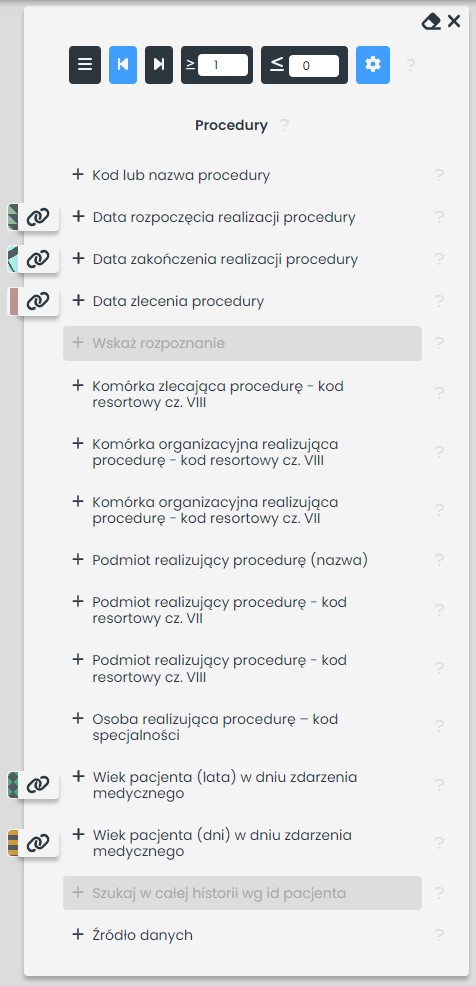
# Kod lub nazwa procedury #sum-autobind-Procedura-in_code
Ta pozycja umożliwia zdefiniowanie nazwy wyszukiwanych procedur. W polu tekstowym należy rozpocząć wprowadzanie tekstu, a system podpowie odpowiednie propozycje.
# Data rozpoczęcia realizacji procedury #sum-autobind-Procedura-in_period_start
Ta pozycja umożliwia zdefiniowanie czasu, w jakim zostały rozpoczęte wyszukane procedury. Użytkownik może podać dokładną datę lub zdefiniować pewien przedział czasowy za pomocą wbudowanych operatorów. Aby dowiedzieć się więcej o działaniu operatorów czasowych, przejdź do zakładki „Operatory czasowe".
# Data zakończenia realizacji procedury #sum-autobind-Procedura-in_period_end
Ta pozycja umożliwia zdefiniowanie czasu, w jakim zostały zakończone wyszukane procedury. Użytkownik może podać dokładną datę lub zdefiniować pewien przedział czasowy za pomocą wbudowanych operatorów. Aby dowiedzieć się więcej o działaniu operatorów czasowych, przejdź do zakładki „Operatory czasowe".
# Data zlecenia procedury #sum-autobind-Procedura-in-based-on-date
Ta pozycja umożliwia zdefiniowanie czasu, w jakim zostało zlecone wykonanie wyszukanych procedur. Użytkownik może podać dokładną datę lub zdefiniować pewien przedział czasowy za pomocą wbudowanych operatorów. Aby dowiedzieć się więcej o działaniu operatorów czasowych, przejdź do zakładki „Operatory czasowe".
# Wskaż rozpoznanie #sum-autobind-Procedura-in_condition
Ta pozycja umożliwia wyszukanie procedur, które odnoszą się do konkretnego rozpoznania. Przycisk aktywuje się w sytuacji, gdy w jednym z wcześniejszych kroków zdefiniowano wyszukiwanie dowolnych rozpoznań. Większość procedur nie posiada żadnego odniesienia do rozpoznań.
# Komórka zlecająca procedurę - kod resortowy cz. VIII #sum-autobind-Procedura-in_requester_code
Ta pozycja umożliwia zawężenie wyników wyszukiwania do procedur zleconych przez komórkę o specjalności zadanej przez użytkownika. Użytkownik może podać kod resortowy VIII lub fragment nazwy specjalności - system automatycznie podpowie pasujące pozycje. W przypadku wyboru kilku specjalności z listy zostaną one połączone spójnikiem „LUB"" - wyszukane zostaną procedury, które odbyły się w podmiocie o specjalności X lub specjalności Y lub specjalności Z.
# Komórka organizacyjna realizująca procedurę - kod resortowy cz. VIII #sum-autobind-Procedura-in_performer_actor
Ta pozycja umożliwia zawężenie wyników wyszukiwania do procedur wykonanych w komórce szpitalnej o określonej specjalności. Różne komórki zawierają się w jednym podmiocie. Użytkownik może podać kod resortowy lub słowo występujące w nazwie specjalności - system automatycznie podpowie pasujące pozycje. W przypadku wyboru kilku podmiotów z listy zostaną one połączone spójnikiem „LUB"" - wyszukane zostaną procedury, które odbyły się w podmiocie o specjalności X lub specjalności Y lub specjalności Z.

# Komórka organizacyjna realizująca proceurę - kod resortowy cz. VII #sum-autobind-Procedura-in_performer_actor
Ta pozycja umożliwia zawężenie wyników wyszukiwania do procedur wykonanych w konkretnej komórce szpitalnej. Różne komórki zawierają się w jednym podmiocie. Użytkownik może podać kod resortowy lub fragment nazwy komórki - system automatycznie podpowie pasujące pozycje. Na liście z podpowiedziami oprócz kodów resortowych i nazw podmiotów, wyświetlają się również systemy kodowania (druga linijka) - po ostatnich znakach kodu można rozpoznać, do którego szpitala zalicza się dany podmiot. W przypadku wyboru kilku podmiotów z listy zostaną one połączone spójnikiem „LUB"" - wyszukane zostaną procedury, które odbyły się w podmiocie X lub podmiocie Y lub podmiocie Z.

# Podmiot realizujący procedurę (nazwa) #sum-autobind-Procedura-in_performer_name
Ta pozycja umożliwia zdefiniowanie zewnętrznego podmiotu realizującego procedurę i odnosi się do konsultacji i wyników badań. Ponieważ wykonawcą procedury może być dowolny podmiot zewnętrzny, system nie podpowiada żadnych sugestii. W polu testowym należy wprowadzić nazwę pożądanego podmiotu.
# Podmiot realizujący procedurę - kod resortowy cz. VII #sum-autobind-Procedura-in_performer_actor_code_part7"
Ta pozycja umożliwia zawężenie wyników wyszukiwania do procedur wykonanych w konkretnym podmiocie. Na jeden podmiot składają się różne komórki. Użytkownik może podać kod resortowy lub fragment nazwy komórki - system automatycznie podpowie pasujące pozycje. Na liście z podpowiedziami oprócz kodów resortowych i nazw podmiotów, wyświetlają się również systemy kodowania (druga linijka) - po ostatnich znakach kodu można rozpoznać, do którego szpitala zalicza się dany podmiot. W przypadku wyboru kilku podmiotów z listy zostaną one połączone spójnikiem „LUB"" - wyszukane zostaną procedury, które odbyły się w podmiocie X lub podmiocie Y lub podmiocie Z.

# Podmiot realizujący procedurę - kod resortowy cz. VIII #sum-autobind-Procedura-in_performer_actor_code_8
Ta pozycja umożliwia zawężenie wyników wyszukiwania do procedur wykonanych w podmiocie o określonej specjalności. Na jeden podmiot składają się różne komórki. Użytkownik może podać kod resortowy lub słowo występujące w nazwie specjalności - system automatycznie podpowie pasujące pozycje. W przypadku wyboru kilku podmiotów z listy zostaną one połączone spójnikiem „LUB"" - wyszukane zostaną procedury, które odbyły się w podmiocie o specjalności X lub specjalności Y lub specjalności Z.

# Osoba realizująca procedurę - kod specjalności #sum-autobind-Procedura-in_performer-specialty-code-name
Ta pozycja umożliwia użytkownikowi wpisanie specjalizacji osoby, która zrealizowała wyszukiwaną procedurę medyczną. W polu tekstowym należy wpisać kod, system nie podpowiada odpowiednich słów.
# Wiek pacjenta (lata) w dniu zdarzenia medycznego #sum-autobind-Procedura-in_pyears
Ta pozycja umożliwia określenie, w jakim wieku (wyrażonym w latach) był pacjent w dniu wykonania procedury. System umożliwia wybór operatora czasowego, określającego przedział, w jakim ma się znajdować wiek pacjenta. Aby dowiedzieć się więcej o działaniu operatorów czasowych, przejdź do zakładki „Operatory czasowe".
# Wiek pacjenta (dni) w dniu zdarzenia medycznego #sum-autobind-Procedura-in_days
Ta pozycja umożliwia określenie, w jakim wieku (wyrażonym w dniach) był pacjent w dniu wykonania procedury. System umożliwia wybór operatora czasowego, określającego przedział, w jakim ma się znajdować wiek pacjenta. Aby dowiedzieć się więcej o działaniu operatorów czasowych, przejdź do zakładki „Operatory czasowe".
# Szukaj w całej historii wg id pacjenta #sum-autobind-Procedura-in_by_patient_identifier
Ta pozycja umożliwia wykonanie wiązania po identyfikatorze zewnętrznym pacjenta, a co za tym idzie - przeprowadzenie wyszukiwania w danych pochodzących ze wszystkich szpitali, w jakich przebywał pacjent. Przycisk z symbolem łańcucha jest aktywny, gdy w kroku pierwszym wybrano kontekst wyszukiwania per pacjent lub w przypadku pozostałych kontekstów - gdy w którymś z kolejnych kroków dołączono dane pacjenta. Aby dowiedzieć się więcej o wyszukiwaniu w całej historii pacjenta, przejdź do zakładki „Wybór kontekstu wyszukiwania".
# Źródło danych #sum-autobind-Procedura-in_origin
Ta pozycja umożliwia określenie szpitali, z których mają pochodzić wyszukane dane.

# Przebieg leczenia #sum-autobind-Leczenie
Kafelek „Przebieg leczenia" służy do wyszukiwania tekstowego w treści następujących dokumentów:
- wywiad;
- lek stale przyjmowany;
- badanie fizykalne;
- badanie przedmiotowe;
- plan postępowania;
- epikryza;
- zastosowane leczenie;
- zdolność do pracy;
- zastosowane leczenie;
- zdolność do pracy;
- zalecenia medyczne;
- zalecenia dotyczące przyjmowanych leków;
- zalecenia dotyczące rehabilitacji.
Wybór kafelka bez definiowania na nim żadnego filtra spowoduje wyświetlenie w tabeli wynikowej treści wszystkich wyżej wymienionych dokumentów. Wpisanie dowolnej frazy w opcji „Treść przebiegu leczenia zawiera..." skutkuje przeszukaniem wszystkich wymienionych wyżej rodzajów dokumentów. Działanie poszczególnych przycisków zostało opisane poniżej.

# Treść przebiegu leczenia zawiera... #sum-autobind-Leczenie-in_conclusion
Ta pozycja umożliwia przeszukiwanie tekstowe dokumentów wymienionych powyżej, zaliczających się do przebiegu leczenia. Aby dowiedzieć się więcej o działaniu wyszukiwania tekstowego, przejdź do zakładki „Wyszukiwanie tekstowe".
# Data elementu leczenia #sum-autobind-Leczenie-in_date
Ta pozycja umożliwia zdefiniowanie czasu, w jakim został wykonany element leczenia. Użytkownik może podać dokładną datę lub zdefiniować pewien przedział czasowy za pomocą wbudowanych operatorów. Aby dowiedzieć się więcej o działaniu operatorów czasowych, przejdź do zakładki „Operatory czasowe".
# Szukaj w całej historii wg id pacjenta #sum-autobind-Leczenie-in_by_patient_identifier
Ta pozycja umożliwia wykonanie wiązania po identyfikatorze zewnętrznym pacjenta, a co za tym idzie - przeprowadzenie wyszukiwania w danych pochodzących ze wszystkich szpitali, w jakich przebywał pacjent. Przycisk z symbolem łańcucha jest aktywny, gdy w kroku pierwszym wybrano kontekst wyszukiwania per pacjent lub w przypadku pozostałych kontekstów - gdy w którymś z kolejnych kroków dołączono dane pacjenta. Aby dowiedzieć się więcej o wyszukiwaniu w całej historii pacjenta, przejdź do zakładki „Wybór kontekstu wyszukiwania".
# Wiek pacjenta (lata) w dniu zdarzenia medycznego #sum-autobind-Leczenie-in_pyears
Ta pozycja umożliwia określenie, w jakim wieku (wyrażonym w latach) był pacjent w dniu wykonania elementu leczenia. System umożliwia wybór operatora czasowego, określającego przedział, w jakim ma się znajdować wiek pacjenta. Aby dowiedzieć się więcej o działaniu operatorów czasowych, przejdź do zakładki „Operatory czasowe".
# Wiek pacjenta (dni) w dniu zdarzenia medycznego #sum-autobind-Leczenie-in_days
Ta pozycja umożliwia określenie, w jakim wieku (wyrażonym w dniach) był pacjent w dniu wykonania elementu leczenia. System umożliwia wybór operatora czasowego, określającego przedział, w jakim ma się znajdować wiek pacjenta. Aby dowiedzieć się więcej o działaniu operatorów czasowych, przejdź do zakładki „Operatory czasowe".
# Źródło danych #sum-autobind-Leczenie-in_origin
Ta pozycja umożliwia określenie szpitali, z których mają pochodzić wyszukane dane.

# Przepisane leki #sum-autobind-przepisane-leki
Kafelek „Przepisane leki" służy do wyszukiwania leków przepisanych podczas hospitalizacji lub wizyt w placówkach, z których pochodzą dane. Działanie poszczególnych przycisków zostało opisane poniżej.

# Nr recepty #sum-autobind-przepisane-leki-in_medication_request_identifier
Ta pozycja umożliwia wyszukanie recept poprzez podanie ich piętnastoznakowego numeru. Pod jednym numerem recepty można znajdować się kilka leków.
# Nazwa handlowa leku #sum-autobind-przepisane-leki-in_medication_trade_name
Ta pozycja umożliwia wyszukiwanie tekstowe w polu „Nazwa handlowa leku". Aby dowiedzieć się więcej o działaniu wyszukiwania tekstowego, przejdź do zakładki „Wyszukiwanie tekstowe".
# Nazwa międzynarodowa leku #sum-autobind-przepisane-leki-in_medication_international_name
Ta pozycja umożliwia wyszukiwanie leku według jego nazwy międzynarodowej - wszystkie leki o tej samej substancji czynnej posiadają tę samą nazwę międzynarodową, niezależnie od producenta, drogi podania i dawki.
# Liczba zapisanych jednostek leku #sum-autobind-przepisane-leki-in_dispense_request_quantity_value
Ta pozycja umożliwia filtrowanie przepisanych leków według liczby jednostek, które zostały przepisane pacjentowi. Należy wybrać odpowiedni operator z listy rozwijanej oraz wprowadzić liczbę w polu tekstowym.
# Sposób dawkowania leku #sum-autobind-przepisane-leki-in_dosage_instruction
Ta pozycja umożliwia wyszukiwanie tekstowe w polu „Sposób dawkowania leku". Przykładowe pozycje z pola „Sposób dawkowania leku" to:
- 1x1
- 2x1/2
- 2-0-1
- 0-0-1
- 1 x 1/4 tab;. (50mg)
- 1/2-0-1/2 tbl
- 1 tabl rano
- 1 tabl wieczorem
- 1 na czczo rano
- 28j-0-18
- wg INR
- s.c 1x1
# Data wystawienia recepty #sum-autobind-przepisane-leki-in_date
Ta pozycja umożliwia zdefiniowanie czasu, w jakim została wystawiona recepta. Użytkownik może podać dokładną datę lub zdefiniować pewien przedział czasowy za pomocą wbudowanych operatorów. Aby dowiedzieć się więcej o działaniu operatorów czasowych, przejdź do zakładki „Operatory czasowe".
# Szukaj w całej historii wg id pacjenta #sum-autobind-przepisane-leki-in_by_patient_identifier
Ta pozycja umożliwia wykonanie wiązania po identyfikatorze zewnętrznym pacjenta, a co za tym idzie - przeprowadzenie wyszukiwania w danych pochodzących ze wszystkich szpitali, w jakich przebywał pacjent. Przycisk z symbolem łańcucha jest aktywny, gdy w kroku pierwszym wybrano kontekst wyszukiwania per pacjent lub w przypadku pozostałych kontekstów - gdy w którymś z kolejnych kroków dołączono dane pacjenta. Aby dowiedzieć się więcej o wyszukiwaniu w całej historii pacjenta, przejdź do zakładki „Wybór kontekstu wyszukiwania".
# Wiek pacjenta (lata) w dniu zdarzenia medycznego #sum-autobind-przepisane-leki-in_pyears
Ta pozycja umożliwia określenie, w jakim wieku (wyrażonym w latach) był pacjent w dniu przepisania leku. System umożliwia wybór operatora czasowego, określającego przedział, w jakim ma się znajdować wiek pacjenta. Aby dowiedzieć się więcej o działaniu operatorów czasowych, przejdź do zakładki „Operatory czasowe".
# Wiek pacjenta (dni) w dniu zdarzenia medycznego #sum-autobind-przepisane-leki-in_days
Ta pozycja umożliwia określenie, w jakim wieku (wyrażonym w dniach) był pacjent w dniu przepisania leku. System umożliwia wybór operatora czasowego, określającego przedział, w jakim ma się znajdować wiek pacjenta. Aby dowiedzieć się więcej o działaniu operatorów czasowych, przejdź do zakładki „Operatory czasowe".
# Źródło danych #sum-autobind-przepisane-leki-in_origin
Ta pozycja umożliwia określenie szpitali, z których mają pochodzić wyszukane dane.

# Rozpoznania #sum-autobind-Rozpoznanie
Ta pozycja umożliwia wyszukanie rozpoznań, jakie zostały postawione wyszukanym pacjentom. Kafelek ten nie posiada żadnego pola obowiązkowego, co oznacza, że wybór kafelka bez ustalania jakichkolwiek filtrów spowoduje wyszukanie wszystkich rozpoznań, jakie postawiono w trakcie hospitalizacji, wizyty lub całej historii pacjenta (w zależności od kontekstu ustalonego w pierwszym kroku scenariusza). Działanie poszczególnych przycisków zostało opisane poniżej.
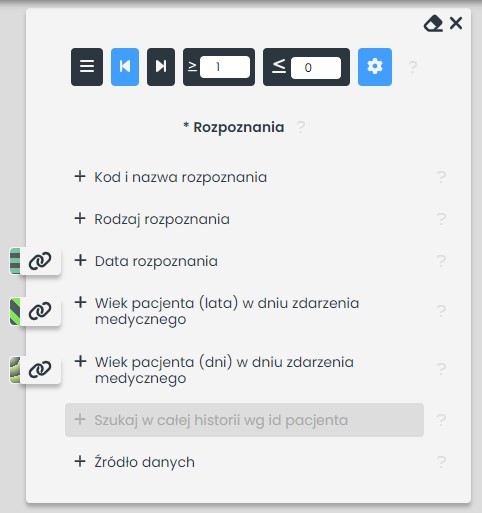
# Kod i nazwa rozpoznania #sum-autobind-Rozpoznanie-in_Condition_code
Ta pozycja umożliwia wyszukiwanie pacjentów o zdefiniowanym przez użytkownika rozpoznaniu. W polu tekstowym można wpisać kod ICD-10 lub fragment nazwy rozpoznania - system podpowie odpowiednie pozycje. Dodanie kilku rozpoznań na jednym kafelku poskutkuje połączenie ich spójnikiem logicznym „lub" - wyszukani zostaną pacjenci, którzy posiadają co najmniej jedno z wymienionych rozpoznań.
# Rodzaj rozpoznania #sum-autobind-Rozpoznanie-in_category
Ta pozycja umożliwia zdefiniowanie rodzaju wyszukiwanych rozpoznań. Przykłady rodzajów rozpoznań to
- główne;
- współistniejące;
- dodatkowe;
- pooperacyjne;
- przedoperacyjne;
- przyczyna zgonu bezpośrednia;
- przyczyna zgonu wtórna.
# Data rozpoznania #sum-autobind-Rozpoznanie-in_date
Ta pozycja umożliwia zdefiniowanie czasu, w jakim zostało postawione rozpoznanie. Użytkownik może podać dokładną datę lub zdefiniować pewien przedział czasowy za pomocą wbudowanych operatorów. Aby dowiedzieć się więcej o działaniu operatorów czasowych, przejdź do zakładki „Operatory czasowe".
# Wiek pacjenta (lata) w dniu zdarzenia medycznego #sum-autobind-Rozpoznanie-in_pyears
Ta pozycja umożliwia określenie, w jakim wieku (wyrażonym w latach) był pacjent w dniu postawienia rozpoznania. System umożliwia wybór operatora czasowego, określającego przedział, w jakim ma się znajdować wiek pacjenta. Aby dowiedzieć się więcej o działaniu operatorów czasowych, przejdź do zakładki „Operatory czasowe".
# Wiek pacjenta (dni) w dniu zdarzenia medycznego #sum-autobind-Rozpoznanie-in_days
Ta pozycja umożliwia określenie, w jakim wieku (wyrażonym w dniach) był pacjent w dniu postawienia rozpoznania. System umożliwia wybór operatora czasowego, określającego przedział, w jakim ma się znajdować wiek pacjenta. Aby dowiedzieć się więcej o działaniu operatorów czasowych, przejdź do zakładki „Operatory czasowe".
# Szukaj w całej historii wg id pacjenta #sum-autobind-Rozpoznanie-in_by_patient_identifier
Ta pozycja umożliwia wykonanie wiązania po identyfikatorze zewnętrznym pacjenta, a co za tym idzie - przeprowadzenie wyszukiwania w danych pochodzących ze wszystkich szpitali, w jakich przebywał pacjent. Przycisk z symbolem łańcucha jest aktywny, gdy w kroku pierwszym wybrano kontekst wyszukiwania per pacjent lub w przypadku pozostałych kontekstów - gdy w którymś z kolejnych kroków dołączono dane pacjenta. Aby dowiedzieć się więcej o wyszukiwaniu w całej historii pacjenta, przejdź do zakładki „Wybór kontekstu wyszukiwania".
# Źródło danych #sum-autobind-Rozpoznanie-in_origin
Ta pozycja umożliwia określenie szpitali, z których mają pochodzić wyszukane dane.

# Wizyty w historii pacjenta #sum-autobind-Wizyty
Kafelek „Wizyty w historii pacjenta" wyszukuje wszystkie wizyty, jakie odbył dany pacjent w szpitalach, z których pochodzą dane źródłowe. Wyszukiwanie wizyt odbywa się w historii pacjenta niezależnie od kontekstu wybranego w pierwszym kroku - jeżli w pierwszym kroku zdefiniowany został kontekst hospitalizacji, kafelek ten wyszuka wszystkie wizyty w historii pacjentów, których dotyczą znalezione hospitalizacje. Żadna pozycja na tym kafelku nie jest obowiązkowa - można więc wyszukać wszystkie wizyty w historii pacjenta, bez ustalania jakichkolwiek filtrów. Działanie poszczególnych przycisków zostało opisane poniżej.

# Identyfikator wizyty #sum-autobind-Wizyty-in_tkn_id
Ta pozycja umożliwia wyszukanie wizyt o zadanych przez użytkownika identyfikatorach.
# Data i czas początku wizyty #sum-autobind-Wizyty-in_period_start
Ta pozycja umożliwia wyszukanie wizyt, które zaczęły się w określonym przez użytkownika czasie. Aby dowiedzieć się więcej o działaniu operatorów czasowych, przejdź do zakładki „Operatory czasowe".
# Typ wizyty #sum-autobind-Wizyty-in_type
Ta pozycja umożliwia wyszukanie wizyt o określonym typie - dostępne typy to kontynuacja lub rozpoczęcie leczenia.
# Komórka realizująca - wg nazwy #sum-autobind-Wizyty-in_service_provider
Ta pozycja umożliwia wyszukanie wizyt, odbywających się w komórce zdefiniowanej przez użytkownika poprzez podanie nazwy (Wyszukiwanie obejmuje wszystkie jednostki występujące w bazie danych, również zewnętrzne, z których np. pochodzą skierowania pacjentów, tj. poradnie, przychodnie, NZOZy, oddziały innych szpitali i inne).
# Jednostka organizacyjna komórki realizującej (nazwa) #sum-autobind-Wizyty-in_service_provider_part_of
Ta pozycja umożliwia wyszukanie wizyt, odbywających się w komórce należącej do zdefiniowanej przez użytkownika jednostki.
# Komórka realizująca - kod resortowy cz. VII #sum-autobind-Wizyty-in_service_provider_unit_code
Ta pozycja umożliwia wyszukanie wizyt, odbywających się w komórce zdefiniowanej przez użytkownika poprzez podanie nazwy lub resortowego kodu VII (Wyszukiwanie obejmuje komórki szpitali, z których pochodzą dane).
# Komórka realizująca - kod i nazwa specjalności #sum-autobind-Wizyty-in_service_provider_kod_8
Ta pozycja umożliwia wyszukanie wizyt, odbywających się w komórce o specjalności zdefiniowanej przez użytkownika poprzez podanie jej nazwy lub resortowego kodu VIII.
# Podmiot kierujący - wg nazwy #sum-autobind-Wizyty-in_based-on
Ta pozycja umożliwia wyszukanie wizyt, na które pacjent został przyjęty ze skierowaniem wystawionym przez podmiot zdefiniowany przez użytkownika poprzez podanie nazwy (Wyszukiwanie obejmuje wszystkie jednostki występujące w bazie danych, tj. poradnie, przychodnie, NZOZy, oddziały innych szpitali i inne).
# Podmiot kierujący - kod resortowy cz. VIII #sum-autobind-Wizyty-in_requester_kod_8
Ta pozycja umożliwia wyszukanie wizyt, na które pacjent został przyjęty ze skierowaniem wystawionym przez podmiot o specjalności zdefiniowanej przez użytkownika poprzez podanie jej nazwy lub resortowego kodu VIII.
# Lekarz kierujący - kod i nazwa specjalności #sum-autobind-Wizyty-in_requester_practitioner_spec_code
Ta pozycja umożliwia wyszukanie wizyt, na które pacjent został przyjęty ze skierowaniem wystawionym przez lekarza wybranej specjalizacji.
# Lekarz realizujący - kod i nazwa specjalności #sum-autobind-Wizyty-in_participant_practitioner_spec_code
Ta pozycja umożliwia wyszukanie wizyt, zrealizowanych przez lekarza specjalizacji zdefiniowanej przez użytkownika poprzez podanie jej nazwy lub kodu.
# Data i czas zakończenia wizyty #sum-autobind-Wizyty-in_period_end
Ta pozycja umożliwia wyszukanie wizyt, które zakończyły się w określonym przez użytkownika czasie. Aby dowiedzieć się więcej o działaniu operatorów czasowych, przejdź do zakładki „Operatory czasowe".
# Wiek pacjenta (lata) w dniu wizyty #sum-autobind-Wizyty-in_pyears
Ta pozycja umożliwia wyszukanie wizyt, w trakcie których pacjent był w określonym przez użytkownika wieku, wyrażonym w latach. System umożliwia wybór operatora czasowego, określającego przedział, w jakim ma się znajdować wiek pacjenta. Aby dowiedzieć się więcej o działaniu operatorów czasowych, przejdź do zakładki „Operatory czasowe".
# Wiek pacjenta (dni) w dniu wizyty #sum-autobind-Wizyty-in_days
Ta pozycja umożliwia wyszukanie wizyt, w trakcie których pacjent był w określonym przez użytkownika wieku, wyrażonym w dniach - pozycja ta została zaprojektowana z myślą o pacjentach w wieku poniżej 1 roku. System umożliwia wybór operatora czasowego, określającego przedział, w jakim ma się znajdować wiek pacjenta. Aby dowiedzieć się więcej o działaniu operatorów czasowych, przejdź do zakładki „Operatory czasowe".
# Szukaj w całej historii wg id pacjenta #sum-autobind-Wizyty-in_by_patient_identifier
Ta pozycja umożliwia wykonanie wiązania po identyfikatorze zewnętrznym pacjenta, a co za tym idzie - przeprowadzenie wyszukiwania w danych pochodzących ze wszystkich szpitali, w jakich przebywał pacjent. Przycisk z symbolem łańcucha jest aktywny, gdy w kroku pierwszym wybrano kontekst wyszukiwania per pacjent lub w przypadku pozostałych kontekstów - gdy w którymś z kolejnych kroków dołączono dane pacjenta. Aby dowiedzieć się więcej o wyszukiwaniu w całej historii pacjenta, przejdź do zakładki „Wybór kontekstu wyszukiwania".
# Źródło danych #sum-autobind-Wizyty-in_origin
Ta pozycja umożliwia określenie szpitali, z których mają pochodzić wyszukane dane.

# Wywiad #sum-autobind-wywiad
Kafelek „Wywiad" umożliwia wyszukiwanie treści wywiadów przeprowadzonych z pacjentami. Żadna pozycja na tym kafelku nie jest obowiązkowa - można więc wyszukać wszystkie wywiady w historii pacjenta lub w hospitalizacji, bez ustalania jakichkolwiek filtrów. Działanie poszczególnych przycisków zostało opisane poniżej.

# Data przeprowadzenia #sum-autobind-wywiad-in_date
Ta pozycja umożliwia zdefiniowanie czasu, w jakim został przeprowadzony wywiad. Użytkownik może podać dokładną datę lub zdefiniować pewien przedział czasowy za pomocą wbudowanych operatorów. Aby dowiedzieć się więcej o działaniu operatorów czasowych, przejdź do zakładki „Operatory czasowe".
# Identyfikator wywiadu #sum-autobind-wywiad-in_identifier
Ta pozycja umożliwia znalezienie konkretnego wywiadu, gdy użytkownikowi znany jest jego identyfikator.
# Treść wywiadu zawiera... #sum-autobind-wywiad-in_value_string
Ta pozycja umożliwia tekstowe przeszukiwanie treści wywiadu. Użytkownik może określić słowa, które mają wystąpić lub nie wystąpić w wyniku. Aby dowiedzieć się więcej o działaniu wyszukiwania tekstowego, przejdź do zakładki „Wyszukiwanie tekstowe".
# Wiek pacjenta (lata) w dniu zdarzenia medycznego #sum-autobind-wywiad-in_pyears
Ta pozycja umożliwia określenie, w jakim wieku (wyrażonym w latach) był pacjent w dniu przeprowadzenia wywiadu. System umożliwia wybór operatora czasowego, określającego przedział, w jakim ma się znajdować wiek pacjenta. Aby dowiedzieć się więcej o działaniu operatorów czasowych, przejdź do zakładki „Operatory czasowe".
# Wiek pacjenta (dni) w dniu zdarzenia medycznego #sum-autobind-wywiad-in_days
Ta pozycja umożliwia określenie, w jakim wieku (wyrażonym w dniach) był pacjent w dniu przeprowadzenia wywiadu. System umożliwia wybór operatora czasowego, określającego przedział, w jakim ma się znajdować wiek pacjenta. Aby dowiedzieć się więcej o działaniu operatorów czasowych, przejdź do zakładki „Operatory czasowe".
# Szukaj w całej historii wg id pacjenta #sum-autobind-wywiad-in_by_patient_identifier
Ta pozycja umożliwia wykonanie wiązania po identyfikatorze zewnętrznym pacjenta, a co za tym idzie - przeprowadzenie wyszukiwania w danych pochodzących ze wszystkich szpitali, w jakich przebywał pacjent. Przycisk z symbolem łańcucha jest aktywny, gdy w kroku pierwszym wybrano kontekst wyszukiwania per pacjent lub w przypadku pozostałych kontekstów - gdy w którymś z kolejnych kroków dołączono dane pacjenta. Aby dowiedzieć się więcej o wyszukiwaniu w całej historii pacjenta, przejdź do zakładki „Wybór kontekstu wyszukiwania".
# Źródło danych #sum-autobind-wywiad-in_origin
Ta pozycja umożliwia określenie szpitali, z których mają pochodzić wyszukane dane.

# Zalecenia #sum-step-zalecenia
Kafelek „Zalecenia" umożliwia wyszukiwanie treści zaleceń lekarskich. Żadna pozycja na tym kafelku nie jest obowiązkowa - można więc wyszukać wszystkie zalecenia w historii pacjenta lub w hospitalizacji, bez ustalania jakichkolwiek filtrów. Działanie poszczególnych przycisków zostało opisane poniżej.
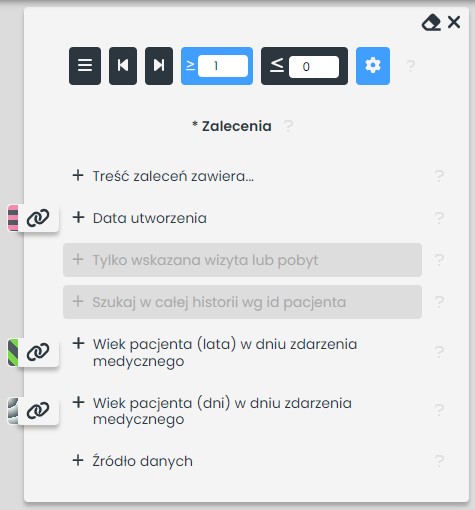
# Treść zaleceń zawiera... #sum-step-zalecenia-in_description
Ta pozycja umożliwia tekstowe przeszukiwanie treści zaleceń. Użytkownik może określić słowa, które mają wystąpić lub nie wystąpić w wyniku. Aby dowiedzieć się więcej o działaniu wyszukiwania tekstowego, przejdź do zakładki „Wyszukiwanie tekstowe".
# Data utworzenia #sum-step-zalecenia-in_date
Ta pozycja umożliwia zdefiniowanie czasu, w jakim zostało utworzone zalecenie. Użytkownik może podać dokładną datę lub zdefiniować pewien przedział czasowy za pomocą wbudowanych operatorów. Aby dowiedzieć się więcej o działaniu operatorów czasowych, przejdź do zakładki „Operatory czasowe".
# Tylko wskazana wizyta lub pobyt #sum-step-zalecenia-in_encounter
Ta pozycja umożliwia ograniczenie wyszukiwania tylko do danych pochodzących z określonego przez użytkownika pobytu szpitalnego lub wizyty. Przycisk z symbolem łańcucha jest aktywny, gdy w kroku pierwszym wybrano kontekst wyszukiwania per wizyta lub w przypadku pozostałych kontekstów - gdy w którymś z kolejnych kroków dołączono dane dotyczące pobytów lub wizyt w historii pacjenta.
# Szukaj w całej historii wg id pacjenta #sum-step-zalecenia-in_by_patient_identifier
Ta pozycja umożliwia wykonanie wiązania po identyfikatorze zewnętrznym pacjenta, a co za tym idzie - przeprowadzenie wyszukiwania w danych pochodzących ze wszystkich szpitali, w jakich przebywał pacjent. Przycisk z symbolem łańcucha jest aktywny, gdy w kroku pierwszym wybrano kontekst wyszukiwania per pacjent lub w przypadku pozostałych kontekstów - gdy w którymś z kolejnych kroków dołączono dane pacjenta. Aby dowiedzieć się więcej o wyszukiwaniu w całej historii pacjenta, przejdź do zakładki „Wybór kontekstu wyszukiwania".
# Wiek pacjenta (lata) w dniu zdarzenia medycznego #sum-step-zalecenia-in_pyears
Ta pozycja umożliwia określenie, w jakim wieku (wyrażonym w latach) był pacjent w dniu utworzenia zalecenia. System umożliwia wybór operatora czasowego, określającego przedział, w jakim ma się znajdować wiek pacjenta. Aby dowiedzieć się więcej o działaniu operatorów czasowych, przejdź do zakładki „Operatory czasowe".
# Wiek pacjenta (dni) w dniu zdarzenia medycznego #sum-step-zalecenia-in_days
Ta pozycja umożliwia określenie, w jakim wieku (wyrażonym w dniach) był pacjent w dniu utworzenia zalecenia. System umożliwia wybór operatora czasowego, określającego przedział, w jakim ma się znajdować wiek pacjenta. Aby dowiedzieć się więcej o działaniu operatorów czasowych, przejdź do zakładki „Operatory czasowe".
# Źródło danych #sum-step-zalecenia-in_origin
Ta pozycja umożliwia określenie szpitali, z których mają pochodzić wyszukane dane.

# Zastosowane leczenie #sum-autobind-zastosowane-leczenie
Kafelek „Zastosowane leczenie" umożliwia tekstowe przeszukiwanie dokumentów opisowych o nazwie „Zastosowane leczenie". Żadna pozycja na tym kafelku nie jest obowiązkowa - można więc wyszukać wszystkie dokumenty „Zastosowane leczenie" w historii pacjenta lub w hospitalizacji, bez ustalania jakichkolwiek filtrów. Działanie poszczególnych przycisków zostało opisane poniżej.

# Treść zastosowanego leczenia zawiera... #sum-autobind-zastosowane-leczenie-in_value_string
Ta pozycja umożliwia tekstowe przeszukiwanie treści opisu zastosowanego leczenia. Użytkownik może określić słowa, które mają wystąpić lub nie wystąpić w wyniku. Aby dowiedzieć się więcej o działaniu wyszukiwania tekstowego, przejdź do zakładki „Wyszukiwanie tekstowe".
# Data leczenia #sum-autobind-zastosowane-leczenie-in_date
Ta pozycja umożliwia zdefiniowanie czasu, w jakim zostało opisane zastosowane leczenie. Użytkownik może podać dokładną datę lub zdefiniować pewien przedział czasowy za pomocą wbudowanych operatorów. Aby dowiedzieć się więcej o działaniu operatorów czasowych, przejdź do zakładki „Operatory czasowe".
# Wiek pacjenta (lata) w dniu zdarzenia medycznego #sum-autobind-zastosowane-leczenie-in_pyears
Ta pozycja umożliwia określenie, w jakim wieku (wyrażonym w latach) był pacjent w dniu zastosowania leczenia. System umożliwia wybór operatora czasowego, określającego przedział, w jakim ma się znajdować wiek pacjenta. Aby dowiedzieć się więcej o działaniu operatorów czasowych, przejdź do zakładki „Operatory czasowe".
# Wiek pacjenta (dni) w dniu zdarzenia medycznego #sum-autobind-zastosowane-leczenie-in_days
Ta pozycja umożliwia określenie, w jakim wieku (wyrażonym w dniach) był pacjent w dniu zastosowania leczenia. System umożliwia wybór operatora czasowego, określającego przedział, w jakim ma się znajdować wiek pacjenta. Aby dowiedzieć się więcej o działaniu operatorów czasowych, przejdź do zakładki „Operatory czasowe".
# Szukaj w całej historii wg id pacjenta #sum-autobind-zastosowane-leczenie-in_by_patient_identifier
Ta pozycja umożliwia wykonanie wiązania po identyfikatorze zewnętrznym pacjenta, a co za tym idzie - przeprowadzenie wyszukiwania w danych pochodzących ze wszystkich szpitali, w jakich przebywał pacjent. Przycisk z symbolem łańcucha jest aktywny, gdy w kroku pierwszym wybrano kontekst wyszukiwania per pacjent lub w przypadku pozostałych kontekstów - gdy w którymś z kolejnych kroków dołączono dane pacjenta. Aby dowiedzieć się więcej o wyszukiwaniu w całej historii pacjenta, przejdź do zakładki „Wybór kontekstu wyszukiwania".
# Źródło danych #sum-autobind-zastosowane-leczenie-in_origin
Ta pozycja umożliwia określenie szpitali, z których mają pochodzić wyszukane dane.

# Zdolność do pracy #sum-autobind-zdolnosc-do-pracy
Kafelek „Zdolność do pracy" umożliwia tekstowe przeszukiwanie dokumentów opisowych tworzonych podczas określania zdolności pacjenta do pracy. Żadna pozycja na tym kafelku nie jest obowiązkowa - można więc wyszukać wszystkie dokumenty „Zdolność do pracy" w historii pacjenta lub w hospitalizacji, bez ustalania jakichkolwiek filtrów. Działanie poszczególnych przycisków zostało opisane poniżej.

# Treść opisu zdolności zawiera... #sum-autobind-zdolnosc-do-pracy-in_value_string
Ta pozycja umożliwia tekstowe przeszukiwanie treści opisu zdolności do pracy. Użytkownik może określić słowa, które mają wystąpić lub nie wystąpić w wyniku. Aby dowiedzieć się więcej o działaniu wyszukiwania tekstowego, przejdź do zakładki „Wyszukiwanie tekstowe".
# Data określenia #sum-autobind-zdolnosc-do-pracy-in_date
Ta pozycja umożliwia zdefiniowanie czasu, w jakim została określona zdolność do pracy. Użytkownik może podać dokładną datę lub zdefiniować pewien przedział czasowy za pomocą wbudowanych operatorów. Aby dowiedzieć się więcej o działaniu operatorów czasowych, przejdź do zakładki „Operatory czasowe".
# Szukaj w całej historii wg id pacjenta #sum-autobind-zdolnosc-do-pracy-in_by_patient_identifier
Ta pozycja umożliwia wykonanie wiązania po identyfikatorze zewnętrznym pacjenta, a co za tym idzie - przeprowadzenie wyszukiwania w danych pochodzących ze wszystkich szpitali, w jakich przebywał pacjent. Przycisk z symbolem łańcucha jest aktywny, gdy w kroku pierwszym wybrano kontekst wyszukiwania per pacjent lub w przypadku pozostałych kontekstów - gdy w którymś z kolejnych kroków dołączono dane pacjenta. Aby dowiedzieć się więcej o wyszukiwaniu w całej historii pacjenta, przejdź do zakładki „Wybór kontekstu wyszukiwania".
# Wiek pacjenta (lata) w dniu zdarzenia medycznego #sum-autobind-zdolnosc-do-pracy-in_pyears
Ta pozycja umożliwia określenie, w jakim wieku (wyrażonym w latach) był pacjent podczas określenia zdolności do pracy. System umożliwia wybór operatora czasowego, określającego przedział, w jakim ma się znajdować wiek pacjenta. Aby dowiedzieć się więcej o działaniu operatorów czasowych, przejdź do zakładki „Operatory czasowe".
# Wiek pacjenta (dni) w dniu zdarzenia medycznego #sum-autobind-zdolnosc-do-pracy-in_days
Ta pozycja umożliwia określenie, w jakim wieku (wyrażonym w dniach) był pacjent podczas określenia zdolności do pracy. System umożliwia wybór operatora czasowego, określającego przedział, w jakim ma się znajdować wiek pacjenta. Aby dowiedzieć się więcej o działaniu operatorów czasowych, przejdź do zakładki „Operatory czasowe".
# Źródło danych #sum-autobind-zdolnosc-do-pracy-in_origin
Ta pozycja umożliwia określenie szpitali, z których mają pochodzić wyszukane dane.

# Dane wybranej hospitalizacji #sum-step-DaneHospitalizacji
Kafelek „Dane wybranej hospitalizacji" umożliwia uzyskanie danych dotyczących konkretnej hospitalizacji - jeżeli w kroku pierwszym został wybrany kontekst hospitalizacji, dostępna jest tylko jedna hospitalizacja. Jeśli jednak w kroku pierwszym wybrano kontekst pacjenta, dostępnych może być wiele hospitalizacji (np. ta, w której pierwszy raz postawiono diagnozę, ta, w której wykonano zabieg i ta, w której pacjent zmarł). Określenie, o którą hospitalizację chodzi, jest możliwe pod symbolem łańcucha z lewej strony kafelka.
